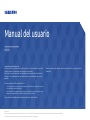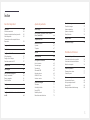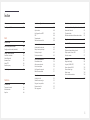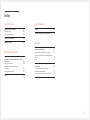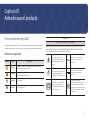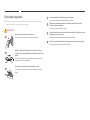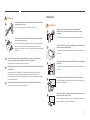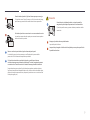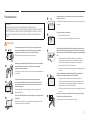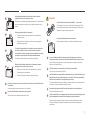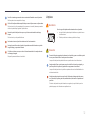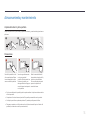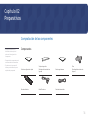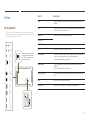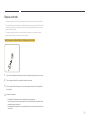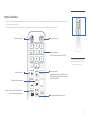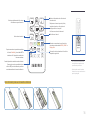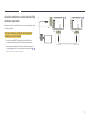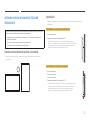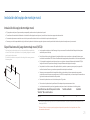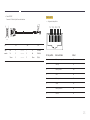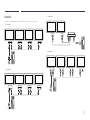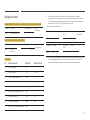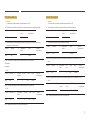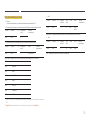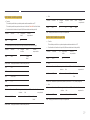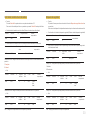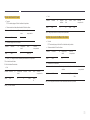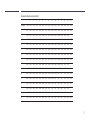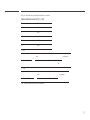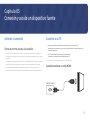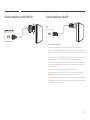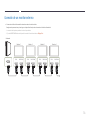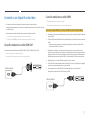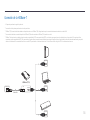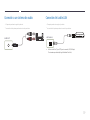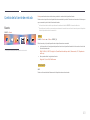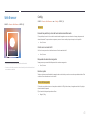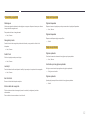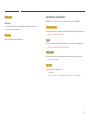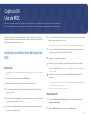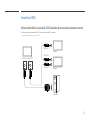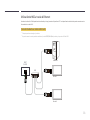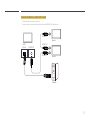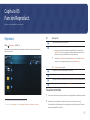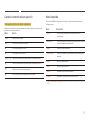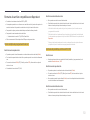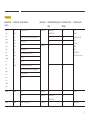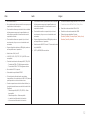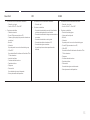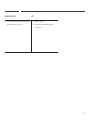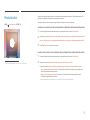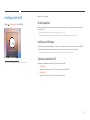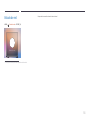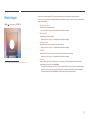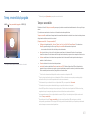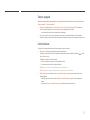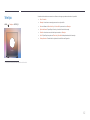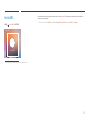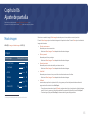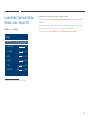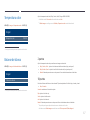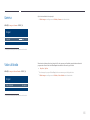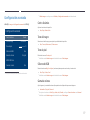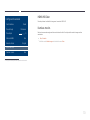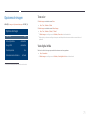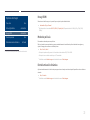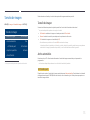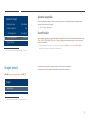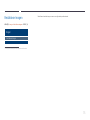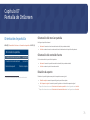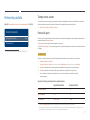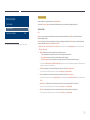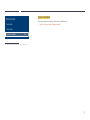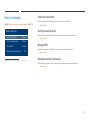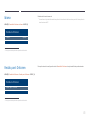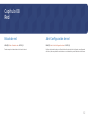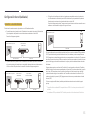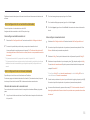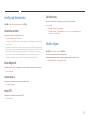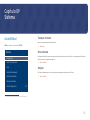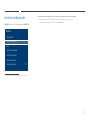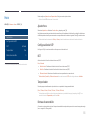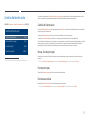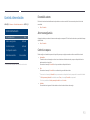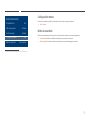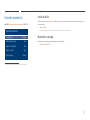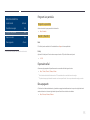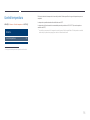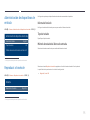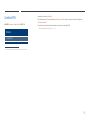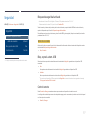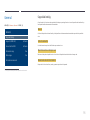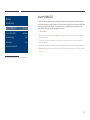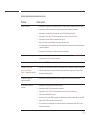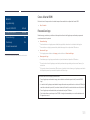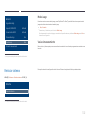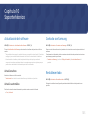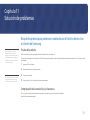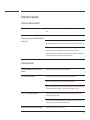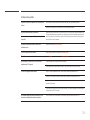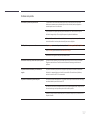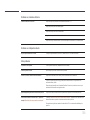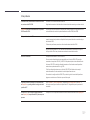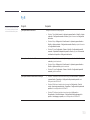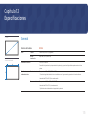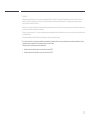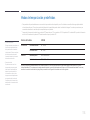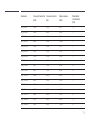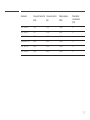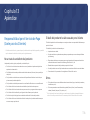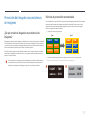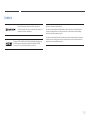Manual del usuario
El color y el aspecto pueden variar según el producto, y el contenido del manual está
sujeto a cambios sin previo aviso para mejorar el rendimiento.
El número de horas de uso diario recomendado para este producto es de menos de
16 horas. Si se utiliza el producto más de 16 horas al día, es posible que se anule la
garantía.
Se puede cobrar una tarifa administrativa si:
(a) El usuario solicita un técnico y no se encuentra ningún defecto en el producto (es decir,
no se ha leído el manual del usuario).
(b) El usuario lleva el producto a reparar a un centro de servicio y no se encuentra ningún
defecto en el producto (es decir, no se ha leído el manual del usuario).
Se le comunicará la tarifa administrativa antes de que le visite el técnico.
Antes de usar el equipo lea este manual para evitar fallas y guarde para futuras
referencias.
© Samsung
Samsung es el propietario del copyright de este manual. El uso o la reproducción de este manual parcial o totalmente sin la autorización de Samsung están prohibidos.
Las marcas comerciales que no sean de Samsung son propiedad de sus respectivos propietarios.
OM32H

Índice
Antes de usar el producto
Precauciones de seguridad 6
Símbolos de seguridad 6
Electricidad y seguridad 7
Instalación 8
Funcionamiento 10
Limpieza 12
Almacenamiento y mantenimiento 13
Preparativos
Comprobación de los componentes 14
Componentes 14
Partes 15
Parte posterior 15
Bloqueo antirrobo 16
Mando a distancia 17
Conexión mediante un cable estéreo IR
(se vende por separado) 19
Antes de instalar el producto (Guía de
instalación) 20
Cambiar entre orientación vertical y
horizontal 20
Ventilación 20
2
Cambio de la fuente de entrada 40
Fuente 40
Web Browser 41
Config. 41
Opciones de actualización 43
Uso de MDC
Instalación o desinstalación del programa
MDC 44
Instalación 44
Desinstalación 44
Conexión a MDC 45
Utilización de MDC a través de RS-232C
(estándar de comunicación de datos en serie) 45
Utilización de MDC a través de Ethernet 46
Instalación del equipo de montaje mural 21
Instalación del equipo de montaje mural 21
Especificaciones del juego de montaje
mural (VESA) 21
Control remoto (RS232C) 22
Conexión del cable 22
Conexión 25
Códigos de control 26
Conexión y uso de un
dispositivo fuente
Antes de la conexión 34
Puntos de control previos a la conexión 34
Conexión a un PC 34
Conexión mediante un cable HDMI 34
Conexión mediante un cable HDMI-DVI 35
Conexión mediante el cable DP 35
Conexión de un monitor externo 36
Conexión a un dispositivo de vídeo 37
Conexión mediante un cable HDMI-DVI 37
Conexión mediante un cable HDMI 37
Conexión de la HDBase-T 38
Conexión a un sistema de audio 39
Conexión del cable LAN 39

Índice
3
Tamaño de imagen 73
Tamaño de imagen 73
Ancho automático 73
Ajustar a la pantalla 74
Zoom/Posición 74
Imagen desact. 74
Restablecer imagen 75
Pantalla de OnScreen
Orientación de pantalla 76
Orientación del menú en pantalla 76
Orientación del contenido fuente 76
Relación de aspecto 76
Protección pantalla 77
Tiempo protec. autom. 77
Protección pant. 77
Mostrar mensajes 80
Información de fuente 80
No hay mensaje de señal 80
Mensaje MDC 80
Mensaje de estado de descarga 80
Ajuste de pantalla
Modo imagen 65
Luz de fondo / Contraste / Brillo / Nitidez /
Color / Matiz (V/R)
66
Temperatura color 67
Balance de blanco 67
2 puntos 67
10 puntos 67
Gamma 68
Valor calibrado 68
Configuración avanzada 69
Contr. dinámico 69
Tono del negro 69
Tono de piel 69
Sólo modo RGB 69
Gama de colores 69
HDMI UHD Color 70
Iluminac. movim. 70
Opciones de imagen 71
Tono color 71
Vista digital nítida 71
N.neg HDMI 72
Modo de película 72
Retroiluminación dinámica 72
Función Reproduct.
Reproduct. 48
Visualizar contenido 48
Cuando el contenido está en ejecución 49
Menú disponible 49
Formatos de archivo compatibles con
Reproduct.
50
Programación 55
Producto clon 56
Configuración de ID 57
ID de dispositivo 57
Config. auto. ID dispos. 57
Cable de conexión del PC 57
Estado de red 58
Modo imagen 59
Temp. encendido/apagado 60
Tempor. encendido 60
Tempor. apagado 61
Control festivos 61
Teletipo 62
Inicio URL 63
Configuración de la herramienta de inicio
de URL
64

Índice
4
Control temperatura 94
Administración de dispositivos de entrada 95
Idioma del teclado 95
Tipo de teclado 95
Método abreviado de idioma de entrada 95
Reproducir a través de 95
Cambiar PIN 96
Seguridad 97
Bloqueo de seguridad activado 97
Bloq. reprod. autom. USB 97
Control remoto 97
General 98
Seguridad intelig. 98
Anynet+ (HDMI-CEC) 99
Conex. directa HDMI 101
Personalizar logo 101
Modo Juego 102
Vaciar almacenamiento 102
Reiniciar sistema 102
Iniciar la configuración 87
Hora 88
Ajustar hora 88
Configuración de NTP 88
DST 88
Temporizador 88
Retraso de encendido 88
Cambio de fuente auto. 89
Cambio de fuente auto. 89
Recup. fuente principal 89
Fuente principal 89
Fuente secundaria 89
Control alimentación 90
Encendido autom. 90
Ahorro energía máx. 90
Control en espera 90
Configuración remota 91
Botón de encendido 91
Solución económica 92
Límite de brillo 92
Modo Ahorro energía 92
Program. luz pantalla 93
Espera sin señal 93
Des. apag auto 93
Idioma 81
Restab. pant. OnScreen 81
Red
Estado de red 82
Abrir Configuración de red 82
Configuración de red (cableada) 83
Config. red del servidor 85
Conectar a servidor 85
Modo MagicInfo 85
Acceso al serv. 85
Modo FTP 85
Servidor proxy 85
Nomb. dispos. 85
Sistema
Accesibilidad 86
Transpar. de menú 86
Alto contraste 86
Ampliar 86

Índice
5
Especificaciones
General 111
Modos de temporización predefinidos 113
Apéndice
Responsabilidad por el Servicio de Pago
(Coste para los Clientes) 116
No se trata de un defecto del producto 116
El daño del producto ha sido causado por el
cliente 116
Otros 116
Prevención del desgaste con persistencia
de imágenes 117
¿En qué consiste el desgaste con
persistencia de imágenes? 117
Prácticas de prevención recomendadas 117
Licencia 118
Soporte técnico
Actualización del software 103
Actualizar ahora 103
Actualiz. automática 103
Contacto con Samsung 103
Restablecer todo 103
Solución de problemas
Requisitos previos para ponerse en
contacto con el Centro de servicio al cliente
de Samsung 104
Prueba del producto 104
Comprobación de la resolución y la
frecuencia 104
Compruebe lo siguiente. 105
P y R 110

6
Antes de usar el producto
Capítulo 01
Precauciones de seguridad
Las siguientes instrucciones de seguridad están destinadas a garantizar su seguridad personal
y a evitar daños materiales. Lea lo siguiente para garantizar un uso adecuado del producto.
Símbolos de seguridad
Símbolo Nombre Signicado
Advertencia
En caso de no respetar las instrucciones, podrían producirse
daños personales graves o fatales.
Precaución
En caso de no respetar las instrucciones, podrían producirse
daños personales o materiales.
Prohibición
NO lo intente.
Instrucción
Siga las indicaciones.
PRECAUCIÓN
PELIGRO DE DESCARGA ELÉCTRICA. NO ABRIR.
PRECAUCIÓN: PARA REDUCIR EL RIESGO DE DESCARGA ELÉCTRICA, NO RETIRE LA CUBIERTA
(NI LA PARTE POSTERIOR). NO HAY PIEZAS QUE SE PUEDAN REPARAR EN EL INTERIOR. PARA
CUALQUIER REPARACIÓN, ACUDA A PERSONAL CUALIFICADO.
Este símbolo indica la presencia
de alto voltaje en el interior. Es
peligroso entrar en contacto con
cualquier pieza interior de este
producto.
Tensión CA: La tensión nominal
marcada con este símbolo es
tensión CA.
Este símbolo indica que con este
producto se incluye documentación
importante correspondiente al
funcionamiento y mantenimiento.
Tensión CC: La tensión nominal
marcada con este símbolo es
tensión CC.
Producto de Clase II: Este símbolo
indica que no se requiere una
conexión de seguridad de puesta a
tierra (toma de tierra).
Precaución. Consulte las
instrucciones antes de usar: Este
símbolo informa de que se debe
consultar el manual del usuario para
obtener más información relativa a
la seguridad.

7
Electricidad y seguridad
"
Las imágenes siguientes tienen fines de referencia únicamente. Las situaciones reales
pueden diferir de lo que se muestra en estas imágenes.
Advertencia
No toque el enchufe con las manos mojadas.
De lo contrario, podría producirse una descarga eléctrica.
No doble el cable de alimentación ni tire con fuerza de él. Tenga
cuidado de que el cable de alimentación no esté debajo de un objeto
pesado.
Podrían producirse daños en el producto, una descarga eléctrica o
fuego por causa de un cable dañado.
No conecte varios productos a la misma toma de corriente.
Una toma de corriente que se caliente en exceso podría provocar
fuego.
Inserte el enchufe hasta el fondo para que no quede suelto.
Una conexión inestable podría desencadenar un incendio.
Limpie el polvo existente alrededor de las patillas del enchufe o de la toma de
corriente mediante un paño seco.
De lo contrario, se podría producir fuego.
Conecte el enchufe a una toma de corriente con toma de tierra. (Excepto en el caso de
los dispositivos sin toma de tierra).
Podrían producirse una descarga eléctrica o daños personales.
No utilice un enchufe que esté dañado, como tampoco una toma de corriente suelta.
Podrían producirse una descarga eléctrica o fuego.

8
Precaución
Cuando desconecte el cable de alimentación de la toma de la pared,
sosténgalo por el enchufe.
Podrían producirse una descarga eléctrica o fuego.
Cuando conecte la clavija de alimentación al puerto, asegúrese de
que la conexión sea correcta.
Si la clavija no está bien conectada al puerto, podría desconectarse
de forma inesperada o existe un riesgo de sobrecalentamiento
debido a un exceso de corriente, lo que podría provocar accidentes de
seguridad.
Utilice únicamente el cable de alimentación proporcionado con su producto por
Samsung. No utilice el cable de alimentación con otros productos.
Podrían producirse una descarga eléctrica o fuego.
Mantenga la toma de corriente a la que esté enchufado el cable de alimentación libre
de obstáculos.
Cuando se produce un problema con el producto, se debe desconectar el cable
de alimentación a fin de cortar por completo la alimentación del producto. La
alimentación no se corta completamente mediante el botón de encendido situado en
la carcasa del producto.
No desenchufe el cable de alimentación mientras el producto se esté utilizando.
Una descarga eléctrica podría dañar el producto.
Instalación
Advertencia
Antes de mover el producto, desconecte el interruptor de
alimentación, el cable de alimentación y cualquier otro cable
conectado.
Un cable dañado podría provocar fuego o una descarga eléctrica.
A la hora de instalar el producto, manténgalo a cierta distancia de la
pared para que esté bien ventilado.
Si aumenta demasiado la temperatura interna, podría producirse un
incendio.
No instale el producto en espacios mal ventilados, como estanterías
o armarios.
Si aumenta demasiado la temperatura interna, podría producirse un
incendio.
Mantenga el embalaje de plástico fuera del alcance de los niños.
El uso inadecuado de la envoltura de plástico por parte de los niños
podría provocarles asfixia.
No instale el cable de alimentación (suministro de corriente CC) y el
producto cerca de fuentes de calor.
(Velas, repelentes de mosquitos, cigarrillos, aerosoles, calefactores,
lugares expuestos a la luz directa del sol, etc.).

9
Cuando instale el producto, fíjelo con firmeza para que no se caiga.
Si el producto no se fija con firmeza y un niño lo toca mientras juega,
podría caerse y provocar daños materiales o lesiones personales.
No instale el producto en una cocina ni cerca una encimera de cocina.
Los aceites o vapores de aceite aptos para consumo humano pueden
dañar o deformar el producto.
Recurra a un técnico para instalar el gancho de montaje en la pared.
La instalación por parte de una persona no cualificada podría provocar daños
personales. Utilice únicamente receptáculos aprobados.
Si el producto se instala en una ubicación inusual, es posible que el entorno
circundante provoque un problema de calidad serio. Por tanto, asegúrese de ponerse
en contacto con el Centro de servicio al cliente de Samsung antes de la instalación.
(Lugares donde se genere polvo fino, sitios donde se empleen productos químicos,
lugares con temperaturas demasiado bajas o altas, sitios con mucha humedad o agua,
equipo de transporte como vehículos, aeropuertos y estaciones con un uso intenso de
forma prolongada, etc.).
Precaución
Cuando levante y traslade el producto, no toque la pantalla y
asegúrese de que trabajen dos personas a la vez como mínimo.
El producto podría caerse y provocar lesiones personales o daños
materiales.
No apoye el producto sobre su parte delantera.
La pantalla podría dañarse.
La exposición prolongada a la luz directa del sol podría provocar que la superficie de
la pantalla se descolore.

10
Funcionamiento
IMPORTANTE:
PARA PREVENIR CUALQUIER MAL FUNCIONAMIENTO Y EVITAR DAÑOS, LEA
DETALLADAMENTE ESTE MANUAL DE INSTRUCCIONES ANTES DE CONECTAR Y OPERAR EL
APARATO, CONSERVE EL MANUAL PARA FUTURAS REFERENCIAS, GRACIAS. POR FAVOR
LEA ESTE MANUAL ANTES DE OPERAR EL APARATO Y GUÁRDELO PARA REFERENCIAS
FUTURAS.
Advertencia
Si el producto genera un ruido extraño, olor a quemado o humo,
desconecte de inmediato el cable de alimentación y póngase en
contacto con el Centro de servicio al cliente de Samsung.
Podrían producirse una descarga eléctrica o fuego.
Mantenga las pilas del mando a distancia y los accesorios pequeños
fuera del alcance de los niños. Evite que los niños se traguen
cualquiera de estos elementos.
Si un niño se ha puesto una pila en la boca consulte inmediatamente
a un médico.
Si el producto se cae o su aspecto exterior se daña, apague el
interruptor de encendido y desconecte el cable de alimentación.
A continuación, póngase en contacto con el Centro de servicio al
cliente de Samsung.
Si sigue utilizando el producto, podrían producirse fuego o una
descarga eléctrica.
No tire del cable de alimentación ni de ningún otro cable para mover
el producto.
Podrían producirse daños en el producto, una descarga eléctrica o
fuego por causa de un cable dañado.
Asegúrese de que las ranuras de ventilación no estén tapadas por
manteles o cortinas.
Si aumenta demasiado la temperatura interna, podría producirse un
incendio.
Evite los impactos en el producto.
Podría dañarse la pantalla.
Podrían producirse una descarga eléctrica o fuego.
No inserte objetos metálicos (palillos, monedas, horquillas, etc.) ni
objetos fácilmente inflamables (papel, cerillas, etc.) en el producto
(a través de las ranuras de ventilación, los puertos de entrada/salida,
etc.).
Si alguna sustancia extraña se introduce en el producto,
asegúrese de apagar el producto y desconectar el cable de
alimentación. A continuación, póngase en contacto con el
Centro de servicio al cliente de Samsung.
Podrían producirse daños en el producto, una descarga eléctrica
o fuego.
No coloque objetos que contengan líquidos (jarrones, macetas,
botellas, etc.) ni objetos metálicos sobre el producto.
Si alguna sustancia extraña, como puede ser el agua, se
introduce en el producto, asegúrese de desconectar el cable
de alimentación. A continuación, póngase en contacto con el
Centro de servicio al cliente de Samsung.
Podrían producirse daños en el producto, una descarga eléctrica
o fuego.
Durante una tormenta con aparato eléctrico, apague el producto y
desenchufe el cable de alimentación.
Podrían producirse una descarga eléctrica o fuego.

11
No deje objetos pesados ni artículos atractivos para los niños
(juguetes, dulces, etc.) encima del producto.
El producto o los objetos pesados podrían caerse si los niños intentan
alcanzar los juguetes o los dulces, lo que podría provocar heridas
graves.
Evite colgarse del producto o trepar por él.
El producto podría caerse y provocar lesiones personales e
incluso la muerte.
Tenga especial cuidado de que los niños no se cuelguen del
producto ni trepen por él.
Si el cable de alimentación está conectado a una toma de corriente,
no inserte un palillo ni ningún otro conductor en otra toma de
corriente libre. Asimismo, tras desconectar el enchufe de la toma de
corriente, no toque las patillas del enchufe inmediatamente.
De lo contrario, podría producirse una descarga eléctrica.
Existe alta tensión dentro del producto. No desmonte, repare ni
modifique nunca el producto por su cuenta.
Póngase en contacto con el Centro de servicio al cliente de
Samsung para las reparaciones.
Podrían producirse una descarga eléctrica o fuego.
Si detecta un escape de gas, no toque el producto ni el enchufe, y ventile la habitación
de inmediato.
Las chispas podrían causar una explosión o un incendio.
No utilice humidificadores ni estufas cerca del producto.
Podrían producirse una descarga eléctrica o fuego.
Precaución
Inserte las pilas de forma que la polaridad (+, –) sea correcta.
Si la polaridad no es correcta, la pila podría romperse o el fluido
interno podría escaparse y provocar contaminación y daños en los
alrededores, fuego o lesiones personales.
No coloque objetos pesados sobre el producto.
Podrían producirse daños en el producto o daños personales.
Si no va a utilizar el producto durante un período prolongado por vacaciones o
cualquier otro motivo, desconecte el cable de alimentación de la toma de corriente.
La acumulación de polvo junto con el calor puede provocar fuego, una descarga
eléctrica o una fuga eléctrica.
Utilice el producto con la resolución y la frecuencia recomendadas.
De lo contrario, su vista podría dañarse.
La pilas (también las recargables) no se deben desechar con la basura doméstica, sino
depositarlas en los lugares adecuados para su reciclaje. El cliente es responsable de
devolver las pilas usadas y las recargables para su reciclaje.
El cliente puede devolver las pilas usadas y las recargables en los centros públicos de
reciclaje o en la tienda cuando compra pilas nuevas.
Descanse los ojos durante más de 5 minutos por cada hora de uso del producto.
Esto permitirá descansar la vista.
Si deja la pantalla fija con una imagen estática durante un periodo prolongado, puede
producirse desgaste con persistencia de imágenes o píxeles defectuosos.
Cuando no vaya a emplear el producto durante un largo período, active el modo
de ahorro de energía o configure el salvapantallas en el modo de imágenes en
movimiento.

12
No utilice ni mantenga aerosoles u otras sustancias inflamables cerca del producto.
Podrían producirse una explosión o fuego.
Utilice sólo las pilas estándar especificadas y no mezcle pilas nuevas con pilas usadas.
De lo contrario, las pilas se pueden dañar o provocar un incendio, lesiones personales
o dañar el producto por fugas del líquido interno.
No mire la pantalla del producto muy cerca y de forma continuada durante largo
tiempo.
De lo contrario, su vista podría dañarse.
No levante ni mueva el producto mientras está en funcionamiento.
No toque la pantalla cuando el producto haya estado encendido durante un periodo
largo de tiempo, ya que estará caliente.
Si utiliza auriculares o cascos, no suba el volumen demasiado ni los emplee durante
un tiempo prolongado.
Esto podría provocar daños en la audición.
Limpieza
Advertencia
No rocíe agua ni limpiadores directamente sobre el producto.
La superficie del producto podría dañarse o se podrían borrar
las indicaciones.
Podrían producirse una descarga eléctrica o fuego.
Precaución
Durante la limpieza, asegúrese de desconectar el enchufe y pase con cuidado un paño
suave y seco de microfibra o franela para evitar arañazos.
La superficie del producto podría dañarse o se podrían borrar las indicaciones.
Asegúrese de utilizar un paño suave y seco de microfibra o franela, por ejemplo, ya
que la superficie del producto y la pantalla son propensos a los arañazos.
La superficie del producto o la pantalla se pueden arañar con facilidad debido a las
substancias extrañas.
No aplique productos químicos con alcohol, disolventes o detergentes tales como
cera, benceno, diluyentes, pesticidas, ambientadores, lubricantes o limpiadores al
producto.
El exterior del producto se podría descolorar o agrietar, la superficie del panel se
podría despegar o las indicaciones se podrían borrar.

13
Almacenamiento y mantenimiento
Limpieza del exterior y de la pantalla
Limpie la superficie con un paño suave y ligeramente húmedo y, a continuación, séquelo con un
paño seco.
1 2 3
Precauciones
No arañe la pantalla con las
uñas o con objetos afilados.
Los arañazos podrían dejar
marcas o dañar el producto.
No rocíe agua directamente
en ninguna parte del
producto. Podrían producirse
fallos en el producto, una
descarga eléctrica o fuego por
causa del agua si esta penetra
en el producto.
Datas las características de
los productos de mucho brillo,
el uso de un humidificador
UV cerca del producto puede
provocar la aparición de
manchas blancas.
Si retira un adhesivo de la pantalla, podrían quedar residuos. Limpie los residuos antes de
utilizar la pantalla.
No presione ni frote con fuerza el producto. Esto podría provocar daños en el producto.
No limpie la pantalla con productos químicos. El producto podría presentar fallos.
Póngase en contacto con el Centro de servicio al cliente si necesita limpiar el interior del
producto (se le cobrará una tarifa por este servicio).

14
– Póngase en contacto con el
distribuidor donde adquirió el
producto si falta alguno de los
componentes.
– El aspecto de los componentes puede
ser diferente del de las ilustraciones.
– El producto no incluye soporte. Si
lo desea, puede instalar un soporte
adquiriéndolo por separado.
Comprobación de los componentes
Componentes
Guía de configuración rápida
Tarjeta de garantía
(No disponible en todos los
lugares)
Guía de regulaciones
Pilas
(No disponible en todos los
lugares)
Mando a distancia Cable IR externo Cable de alimentación
Preparativos
Capítulo 02

15
Partes
Parte posterior
El color y la forma de las piezas pueden variar respecto a los de las
ilustraciones. Las especificaciones están sujetas a modificaciones sin
previo aviso para mejorar la calidad.
IR
IN
OUT
RS232C
IN
OUT
AUDIO
OUT
HDMI IN 1
HDMI IN 2
RJ45
(LAN OUT)
HDBT
(LAN IN)
DP IN
DAISY CHAIN
USB
Puerto Descripción
IR IN
Conecta el producto a un cable IR externo que recibe señales del mando a
distancia.
IR OUT
Suministra una salida en bucle de las señales de entrada del mando a distancia
recibidas a través del cable IR externo.
RS232C IN
Conecta a MDC mediante un adaptador RS232C.
RS232C OUT
AUDIO OUT
Envía sonido a un dispositivo de audio a través de un cable de audio.
USB
Conecta con un dispositivo de memoria USB.
RJ45 (LAN OUT)
- Puerto de conexión de LAN por cable utilizado para conectar un dispositivo
externo, como un ordenador portátil, y conectarse a Internet.
- Conecta con MDC mediante un cable LAN.
HDBT (LAN IN)
- Envía la señal HDMI a un cable LAN conectado mediante un transmisor
HDBaseT.
- Conecta con MDC mediante un cable LAN.
HDMI IN 1, HDMI IN 2
Conecta a un dispositivo de origen mediante un cable HDMI o un cable HDMI-
DVI.
DP IN
Conecta con un PC mediante un cable DP.
DAISY CHAIN
Se conecta a otro producto con un cable daisy chain (puerto DP).
Adhiera aquí el receptor de
un cable IR externo cuando
no utilice el cable o cuando
mueva el producto.

16
Bloqueo antirrobo
El bloqueo antirrobo permite usar el producto de forma segura incluso en lugares públicos.
La forma del dispositivo de bloqueo y el método de bloqueo varían en función del fabricante.
Consulte la guía del usuario que se suministra con el dispositivo de bloqueo antirrobo para
obtener más información.
Las imágenes siguientes tienen fines de referencia únicamente. Las situaciones reales
pueden diferir de lo que se muestra en estas imágenes.
Para bloquear un dispositivo de bloqueo antirrobo:
1
Fije el cable del dispositivo de bloqueo antirrobo a un objeto pesado, por ejemplo, una mesa.
2
Pase un extremo del cable a través del bucle del otro extremo.
3
Inserte el dispositivo de bloqueo en la ranura de bloqueo antirrobo en la parte posterior
del producto.
4
Bloquee el dispositivo.
– El dispositivo de bloqueo antirrobo puede adquirirse por separado.
– Consulte la guía del usuario que se suministra con el dispositivo de bloqueo antirrobo
para obtener más información.
– Los dispositivos de bloqueo antirrobo pueden adquirirse en comercios de electrónica o
por Internet.

17
– Las funciones de los botones del
mando a distancia pueden variar
para diferentes productos.
Mando a distancia
El uso de otros dispositivos de visualización en el mismo espacio que el mando a distancia de este producto puede provocar que dichos dispositivos se
controlen de forma involuntaria.
Los botones que en la siguiente imagen carecen de descripción corresponden a funciones que no se admiten en este producto.
HOME
MENU
POWER
OFF
VOL
CH
.QZ
1
ABC
2
DEF
3
GHI
4
JKL
5
MNO
6
SYMBOL
0
PRS
7
TUV
8
WXY
9
MUTE
DEL-/--
SOURCE
CH LIST
Apagar el producto.
Botones numéricos
Escribir la contraseña en el menú OSD.
silencie el sonido.
Cancelación del silencio del sonido: Pulse
MUTE de nuevo o pulse el botón de control
del volumen (+VOL-).
Botón de lanzamiento de Reproduct..
Mostrar u ocultar el menú de visualización en
pantalla o volver al menú anterior.
Encender el producto.
Ajustar el volumen.
Cambiar la fuente de entrada.

18
TOOLS INFO
SET
UNSET
LOCK
PC
A
DVI
B
HDMI
C
DP
D
EXITRETURN
IR control
Mostrar información sobre la fuente de
entrada actual.
Desplazarse al menú superior, inferior,
izquierda o derecha, o bien ajustar la
configuración de una opción.
Confirmar una selección de menú.
Salir del menú actual.
Seleccionar manualmente una fuente de
entrada conectada desde HDMI 1, HDMI 2 o
Display Port.
Seleccionar rápidamente las funciones
utilizadas con mayor frecuencia.
Volver al menú anterior.
Si quiere conectar varios productos mediante
la función Video Wall, pulse el botón SET e
introduzca un ID de producto mediante los
botones numéricos.
Controle el producto usando el mando a distancia.
Para cancelar un valor ya establecido, use
el botón SET y controle todos los productos
conectados mediante el mando a distancia.
– Las funciones de los botones del
mando a distancia pueden variar
para diferentes productos.
– Retire las pilas cuando el mando a
distancia no se vaya a usar durante un
periodo prolongado.
Para introducir pilas en el mando a distancia
Esta opción activa o desactiva la función de
bloqueo de seguridad.

19
Conexión mediante un cable estéreo IR (se
vende por separado)
Asegúrese de conectar el cable IR externo con el producto apagado. Luego,
encienda el producto.
Controlar más de un producto de visualización
mediante el control remoto
Conecte el puerto IR OUT del producto al puerto IR IN del otro
producto de visualización mediante el cable estéreo dedicado.
Cada comando enviado desde el mando a distancia apuntando al
producto
1
se recibirá en los dos productos de visualización (
1
y
2
).
El aspecto puede variar según el producto.
IR OUT IR IN
IR IN

20
Antes de instalar el producto (Guía de
instalación)
Para evitar lesiones, este aparato debe estar sujeto de forma segura al suelo o a la pared de
acuerdo con las instrucciones de instalación correspondientes.
Asegúrese de que la instalación del montaje mural la lleve a cabo una empresa de
instalación autorizada.
De no ser así, podría caerse y ocasionar daños personales.
El montaje mural instalado debe ser el especificado.
Cambiar entre orientación vertical y horizontal
Póngase en contacto con el centro de servicio técnico de Samsung para obtener más
información.
Ventilación
Póngase en contacto con el centro de servicio técnico de Samsung para obtener más
información.
Instalación en una pared perpendicular
A 1,5 cm como mínimo
B Temperatura ambiente: Por debajo de 35 °C
Cuando instale el producto en una pared perpendicular, deje al
menos 1,5 cm de espacio entre el producto y la superficie de la pared
para garantizar la ventilación y asegúrese de que la temperatura
ambiente A se mantenga por debajo de los 35 °C.
A
B
Instalación en un hueco en la pared
A 1,5 cm como mínimo
B 2,5 cm como mínimo
C 2,5 cm como mínimo
D Temperatura ambiente: Por debajo de 35 °C
Cuando instale el producto en el hueco de una pared, deje al menos
el espacio que se ha indicado anteriormente entre el producto
y la pared para garantizar la ventilación y asegúrese de que la
temperatura ambiente se mantenga por debajo de los 35°C.
C
B
A
D

21
Instalación del equipo de montaje mural
Instalación del equipo de montaje mural
El juego de montaje mural (que se vende por separado) permite montar el producto en la pared.
Para obtener información detallada sobre la instalación del equipo de montaje mural, consulte las instrucciones proporcionadas con éste.
Se recomienda ponerse en contacto con un técnico para recibir asistencia a la hora de instalar el soporte de montaje mural.
Samsung no se hará responsable de ningún daño en el producto ni de lesiones propias o ajenas en caso de que decida instalar el soporte de montaje mural por su cuenta.
Instale el equipo de montaje mural en una pared sólida perpendicular
al suelo. Para instalar el producto en la otra pared, póngase en contacto
con la agencia más cercana.
Si instala el producto en una pared inclinada, podría caerse y provocar
lesiones graves.
Los juegos de montaje mural de Samsung incluyen un manual de instalación detallado y todas las piezas
necesarias para el montaje.
No utilice tornillos cuya longitud supere la longitud estándar o que no cumplan con las especificaciones para
tornillos de los estándares VESA. Los tornillos demasiado largos pueden provocar daños en el interior del producto.
En el caso de los equipos de montaje mural que no se ajusten a las especificaciones del estándar VESA, la
longitud de los tornillos puede variar según las especificaciones del equipo de montaje.
No apriete los tornillos en exceso. Esto podría dañar el producto o provocar que se cayera, lo que podría
conllevar lesiones. Samsung no se hace responsable de este tipo de accidentes.
Samsung no se responsabiliza de los posibles daños en el producto o lesiones personales que puedan
producirse en caso de usarse un montaje mural no VESA o no especificado, o en caso de que el consumidor no
siga las instrucciones de instalación del producto.
No monte el producto con una inclinación superior a 15 grados.
Para montar el producto en la pared hacen falta siempre dos personas como mínimo.
Las dimensiones estándar para los juegos de montaje mural son las indicadas en la tabla siguiente.
Especicaciones de oricios para tornillos
VESA (A * B) en centímetros
Tornillo estándar Cantidad
10 × 10 M4 4
No instale el juego de montaje mural con el producto encendido. Esto podría provocar lesiones debido a una
descarga eléctrica.
Si desea utilizar el montaje en pared, asegúrese de que este le permite retirar el producto sin utilizar
herramientas adicionales.
Especicaciones del juego de montaje mural (VESA)

22
Control remoto (RS232C)
Conexión del cable
Cable RS232C
Interfaz
RS232C (9 patillas)
Patilla
TxD (N.º 2), RxD (N.º 3), TIERRA (N.º 5)
Velocidad en bits
9600 bps
Bits de datos
8 bit
Paridad
No
Bit de parada
1 bit
Control de ujo
No
Longitud máxima
15 m (sólo cable blindado)
Asignación de patillas
1 2 3 4 5
6 7 8 9
5 4 3 2 1
9 8 7 6
<Tipo macho> <Tipo hembra>
Patilla Señal
1
Detección de portadora de datos
2
Datos recibidos
3
Datos transmitidos
4
Preparar terminal de datos
5
Puesta a tierra de la señal
6
Preparar conjunto de datos
7
Enviar solicitud
8
Borrar para enviar
9
Indicador de llamada

23
Cable RS232C
Conector: D-Sub de 9 patillas a cable estéreo
5
16
9
-P2-
1
2
3
-P1-
-P1- -P1- -P2- -P2-
Tipo
macho
Rx
Tx
Tierra
3
2
5
----------
----------
----------
1
2
3
Tx
Rx
Tierra
ESTÉREO
CLAVIJA
(3,5ø)
Cable LAN
Asignación de patillas
1 2 3 4 5 6 7 8
N.º de patilla Color estándar Señal
1 Blanco y naranja TX+
2 Naranja TX-
3 Blanco y verde RX+
4 Azul NC
5 Blanco y azul NC
6 Verde RX-
7 Blanco y marrón NC
8 Marrón NC

24
Conector: HDBT (LAN IN)
Cable LAN directo (PC a HUB)
HDBT
(LAN IN)
HUB
P1
P1P2
P2
Señal P1 P2 Señal
TX+ 1
↔
1 TX+
TX- 2
↔
2 TX-
RX+ 3
↔
3 RX+
RX- 6
↔
6 RX-
Cable LAN cruzado (PC a PC)
RJ45
P1 P2
HDBT
(LAN IN)
Señal P1 P2 Señal
TX+ 1
↔
3 RX+
TX- 2
↔
6 RX-
RX+ 3
↔
1 TX+
RX- 6
↔
2 TX-

25
Conexión
Conecte cada adaptador en el puerto RS232C IN o OUT correcto del producto.
Conexión 1
RS232C
IN OUT
RS232C
IN OUT
RS232C
IN OUT
RS232C
IN OUT
Conexión 2
RS232C
OUT
HDBT
(LAN IN)
RS232C
IN OUT
RS232C
IN OUT
RS232C
IN OUT
Conexión 3
HDBT
(LAN IN)
HDBT
(LAN IN)
Conexión 4
HDBT
(LAN IN)
RJ45
(LAN OUT)
HDBT
(LAN IN)
RJ45
(LAN OUT)
HDBT
(LAN IN)
RJ45
(LAN OUT)
HDBT
(LAN IN)
RJ45
(LAN OUT)

26
Códigos de control
Visualización del estado de control (comando de control Get)
Cabecera Comando ID Longitud de datos Suma de
comprobación
0xAA Tipo de comando 0
Control (comando de control Set)
Cabecera Comando ID Longitud de datos Datos Suma de
comprobación
0xAA Tipo de
comando
1 Valor
Comando
N.º Tipo de comando Comando Valor del rango
1
Control de potencia 0x11 0~1
2
Control de volumen 0x12 0~100
3
Control de fuente de entrada 0x14 -
4
Control del modo de pantalla 0x18 -
5
Control del tamaño de pantalla 0x19 0~255
6
Control del modo de mural de vídeos 0x5C 0~1
7
Bloqueo de seguridad 0x5D 0~1
8
Mural de vídeos Activado 0x84 0~1
9
Control de usuario de Mural de vídeos 0x89 -
Todas las comunicaciones tienen lugar con formato hexadecimal. La suma de
comprobación se calcula mediante la adición de todos los valores excepto la cabecera.
Si una suma de comprobación añade hasta tener más de 2 dígitos como se muestra a
continuación (11+FF+01+01=112), el primer dígito se suprime.
P. ej. Alimentación encendida e ID=0
Cabecera Comando ID Longitud de
datos
Datos 1 Suma de
comprobación
0xAA 0x11 1 "Power"
Cabecera Comando ID Longitud de
datos
Datos 1 12
0xAA 0x11 1 1
Para controlar simultáneamente todos los dispositivos conectados mediante un cable
serie, independientemente de los ID, configure el ID como "0xFE2" y transmita los
comandos. Cada dispositivo ejecutará los comandos, pero ACK no responderá.

27
Control de potencia
Función
Un producto se puede encender y apagar mediante un PC.
Visualización del estado de alimentación (obtener estado de encendido/apagado)
Cabecera Comando ID Longitud de
datos
Suma de
comprobación
0xAA 0x11 0
Establecimiento de encendido/apagado de la alimentación (Establecer encendido/
apagado de la alimentación)
Cabecera Comando ID Longitud de
datos
Datos Suma de
comprobación
0xAA 0x11 1 "Power"
"Power": código de alimentación que se debe establecer en un producto.
Ack
Cabecera Comando ID Longitud
de datos
Ack/Nak r-CMD Valor 1 Suma de
comprobación
0xAA 0xFF 3 'A' 0x11 "Power"
"Power": código de alimentación que se debe establecer en un producto.
Nak
Cabecera Comando ID Longitud de
datos
Ack/Nak r-CMD Valor 1 Suma de
comprobación
0xAA 0xFF 3 'N' 0x11 "ERR"
"ERR" : código que muestra el error que se ha producido.
Control de volumen
Función
El volumen de un producto se puede ajustar mediante un PC.
Visualización del estado del volumen (Obtener estado del volumen)
Cabecera Comando ID Longitud de
datos
Suma de
comprobación
0xAA 0x12 0
Establecimiento del volumen (Establecer volumen)
Cabecera Comando ID Longitud de
datos
Datos Suma de
comprobación
0xAA 0x12 1 "Volume"
"Volume": código de valor de volumen que se debe establecer en un producto. (0-100)
Ack
Cabecera Comando ID Longitud de
datos
Ack/
Nak
r-CMD Valor 1 Suma de
comprobación
0xAA 0xFF 3 'A' 0x12 "Volume"
"Volume": código de valor de volumen que se debe establecer en un producto. (0-100)
Nak
Cabecera Comando ID Longitud de
datos
Ack/
Nak
r-CMD Valor 1 Suma de
comprobación
0xAA 0xFF 3 'N' 0x12 "ERR"
"ERR" : código que muestra el error que se ha producido.

28
Control de fuente de entrada
Función
La fuente de entrada de un producto puede cambiarse mediante un PC.
Visualización del estado de la fuente de entrada (Obtener estado fuente de entrada)
Cabecera Comando ID Longitud de
datos
Suma de
comprobación
0xAA 0x14 0
Establecimiento de la fuente de entrada (Establecer fuente de entrada)
Cabecera Comando ID Longitud de
datos
Datos Suma de
comprobación
0xAA 0x14 1 "Input Source"
"Input Source": código de fuente de entrada que se debe establecer en un producto.
0x0C Fuente de entrada
0x20 MagicInfo
0x21 HDMI1
0x22 HDMI1_PC
0x23 HDMI2
0x24 HDMI2_PC
0x25 DisplayPort
0x55 HDBT
HDMI1_PC y HDMI2_PC no pueden utilizarse con el comando Set. Sólo responden a comandos
"Get".
MagicInfo sólo está disponible con los modelos que tengan la función MagicInfo.
Ack
Cabecera Comando ID Longitud
de datos
Ack/
Nak
r-CMD Valor 1 Suma de
comprobación
0xAA 0xFF 3 'A' 0x14 "Input
Source"
"Input Source": código de fuente de entrada que se debe establecer en un producto.
Nak
Cabecera Comando ID Longitud
de datos
Ack/
Nak
r-CMD Valor 1 Suma de
comprobación
0xAA 0xFF 3 'N' 0x14 "ERR"
"ERR" : código que muestra el error que se ha producido.

29
Control del modo de pantalla
Función
El modo de pantalla de un producto puede cambiarse mediante un PC.
El modo de pantalla no puede controlarse si la función Video Wall está habilitada.
Visualización del estado de la pantalla (Obtener estado modo de pantalla)
Cabecera Comando ID Longitud de
datos
Suma de
comprobación
0xAA 0x18 0
Establecimiento del tamaño de la imagen (Establecer tamaño de imagen)
Cabecera Comando ID Longitud
de datos
Datos Suma de
comprobación
0xAA 0x18 1 "Screen
Mode"
"Screen Mode": Código que establece el estado del producto
0x01 16 : 9
0x04 Zoom
0x31 Zoom ancho
0x0B 4 : 3
Ack
Cabecera Comando ID Longitud
de datos
Ack/
Nak
r-CMD Valor 1 Suma de
comprobación
0xAA 0xFF 3 'A' 0x18 "Screen
Mode"
"Screen Mode": Código que establece el estado del producto
Nak
Cabecera Comando ID Longitud
de datos
Ack/Nak r-CMD Valor 1 Suma de
comprobación
0xAA 0xFF 3 'N' 0x18 "ERR"
"ERR" : código que muestra el error que se ha producido.
Control del tamaño de pantalla
Función
El tamaño de pantalla de un producto puede cambiarse mediante un PC.
Visualización del tamaño de la pantalla (Obtener estado tamaño de pantalla)
Cabecera Comando ID Longitud de
datos
Suma de
comprobación
0xAA 0x19 0
Ack
Cabecera Comando ID Longitud
de datos
Ack/
Nak
r-CMD Valor 1 Suma de
comprobación
0xAA 0xFF 3 'A' 0x19 "Screen
Size"
"Screen Size": tamaño de la pantalla del producto (intervalo: 0 - 255, unidad: pulgadas)
Nak
Cabecera Comando ID Longitud
de datos
Ack/
Nak
r-CMD Valor 1 Suma de
comprobación
0xAA 0xFF 3 'N' 0x19 "ERR"
"ERR" : código que muestra el error que se ha producido.

30
Control del modo de mural de vídeos
Función
El modo Video Wall se puede activar en un producto mediante un PC.
Este control sólo está disponible en un producto cuyo modo Video Wall se haya habilitado.
Visualización del modo de mural de vídeos (Obtener el modo de mural de vídeos)
Cabecera Comando ID Longitud de datos Suma de
comprobación
0xAA 0x5C 0
Establecimiento del modo de mural de vídeos (Establecer modo de mural de vídeos)
Cabecera Comando ID Longitud de
datos
Datos Suma de
comprobación
0xAA 0x5C 1 "Video Wall Mode"
"Video Wall Mode": Código del modo Video Wall utilizado para activar el modo Video Wall en un
producto.
Completa
Natural
Ack
Cabecera Comando ID Longitud
de datos
Ack/
Nak
r-CMD Valor 1 Suma de
comprobación
0xAA 0xFF 3 'A' 0x5C "Video
Wall
Mode"
"Video Wall Mode": Código utilizado para activar el modo Video Wall en un producto
Nak
Cabecera Comando ID Longitud
de datos
Ack/
Nak
r-CMD Valor 1 Suma de
comprobación
0xAA 0xFF 3 'N' 0x5C "ERR"
"ERR" : Código de error que muestra el error que se ha producido.
Bloqueo de seguridad
Función
PC puede utilizarse para activar o desactivar la función Bloqueo de seguridad activado en
un producto.
Este control está disponible independientemente de que la alimentación esté encendida.
Visualización del estado de bloqueo de seguridad (Obtener estado bloqueo de seguridad)
Cabecera Comando ID Longitud de datos Suma de
comprobación
0xAA 0x5D 0
Habilitación o inhabilitación del bloqueo de seguridad (Establecer bloqueo de seguridad
habilitado/inhabilitado)
Cabecera Comando ID Longitud de
datos
Datos Suma de
comprobación
0xAA 0x5D 1 "Safety Lock"
"Safety Lock": Código de Bloqueo seguridad que se debe establecer en un producto
Ack
Cabecera Comando ID Longitud
de datos
Ack/
Nak
r-CMD Valor 1 Suma de
comprobación
0xAA 0xFF 3 'A' 0x5D "Safety
Lock"
"Safety Lock": Código de Bloqueo seguridad que se debe establecer en un producto
Nak
Cabecera Comando ID Longitud
de datos
Ack/
Nak
r-CMD Valor 1 Suma de
comprobación
0xAA 0xFF 3 'N' 0x5D "ERR"
"ERR" : código que muestra el error que se ha producido.

31
Mural de vídeos Activado
Función
El PC enciende/apaga el Mural de vídeos del producto.
Obtener estado activado/desactivado del Mural de vídeos
Cabecera Comando ID Longitud de
datos
Suma de
comprobación
0xAA 0x84 0
Encender/apagar Mural de vídeos
Cabecera Comando ID Longitud de
datos
Datos Suma de
comprobación
0xAA 0x84 1 V.Wall_On
V.Wall_On : Código de Mural de vídeos que establecer en el producto
Ack
Cabecera Comando ID Longitud de
datos
Ack/Nak r-CMD Valor 1 Suma de
comprobación
0xAA 0xFF 3 'A' 0x84 V.Wall_
On
V.Wall_On : Como anterior
Nak
Cabecera Comando ID Longitud
de datos
Ack/
Nak
r-CMD Valor 1 Suma de
comprobación
0xAA 0xFF 3 'N' 0x84 ERR
"ERR" : código que muestra el error que se ha producido.
Control de usuario de Mural de vídeos
Función
El PC enciende/apaga la función Mural de vídeos del producto.
Obtener estado del Mural de vídeos
Cabecera Comando ID Longitud de
datos
Suma de
comprobación
0xAA 0x89 0
Establecer Mural de vídeos
Cabecera Comando ID Longitud
de datos
Valor 1 Valor 2 Suma de
comprobación
0xAA 0x89 2 Wall_Div Wall_
SNo
Wall_Div: Código de divisor de Mural de vídeos establecido en el producto

32
Modelo de Mural de vídeos 10x10
1 2 3 4 5 6 7 8 9 10 11 12 13 14
15
Apagado
0x00 0x00 0x00 0x00 0x00 0x00 0x00 0x00 0x00 0x00 0x00 0x00 0x00 0x00
0x00
1
0x11 0x12 0x13 0x14 0x15 0x16 0x17 0x18 0x19 0x1A 0x1B 0x1C 0x1D 0x1E
0x1F
2
0x21 0x22 0x23 0x24 0x25 0x26 0x27 0x28 0x29 0x2A 0x2B 0x2C 0x2D 0x2E
0x2F
3
0x31 0x32 0x33 0x34 0x35 0x36 0x37 0x38 0x39 0x3A 0x3B 0x3C 0x3D 0x3E
0x3F
4
0x41 0x42 0x43 0x44 0x45 0x46 0x47 0x48 0x49 0x4A 0x4B 0x4C 0x4D 0x4E
0x4F
5
0x51 0x52 0x53 0x54 0x55 0x56 0x57 0x58 0x59 0x5A 0x5B 0x5C 0x5D 0x5E
0x5F
6
0x61 0x62 0x63 0x64 0x65 0x66 0x67 0x68 0x69 0x6A 0x6B 0x6C 0x6D 0x6E
0x6F
7
0x71 0x72 0x73 0x74 0x75 0x76 0x77 0x78 0x79 0x7A 0x7B 0x7C 0x7D 0x7E
N/A
8
0x81 0x82 0x83 0x84 0x85 0x86 0x87 0x88 0x89 0x8A 0x8B 0x8C N/A N/A
N/A
9
0x91 0x92 0x93 0x94 0x95 0x96 0x97 0x98 0x99 0x9A 0x9B N/A N/A N/A
N/A
10
0xA1 0xA2 0xA3 0xA4 0xA5 0xA6 0xA7 0xA8 0xA9 0xAA N/A N/A N/A N/A
N/A
11
0xB1 0xB2 0xB3 0xB4 0xB5 0xB6 0xB7 0xB8 0xB9 N/A N/A N/A N/A N/A
N/A
12
0xC1 0xC2 0xC3 0xC4 0xC5 0xC6 0xC7 0xC8 N/A N/A N/A N/A N/A N/A
N/A
13
0xD1 0xD2 0xD3 0xD4 0xD5 0xD6 0xD7 N/A N/A N/A N/A N/A N/A N/A
N/A
14
0xE1 0xE2 0xE3 0xE4 0xE5 0xE6 0xE7 N/A N/A N/A N/A N/A N/A N/A
N/A
15
0xF1 0xF2 0xF3 0xF4 0xF5 0xF6 N/A N/A N/A N/A N/A N/A N/A N/A
N/A

33
Wall_SNo : Código de número de producto establecido en el producto
Modelo de Mural de vídeos 10x10: ( 1 ~ 100)
Número establecido
Datos
1 0x01
2 0x02
... ...
99 0x63
100 0x64
Ack
Cabecera Comando ID Longitud de
datos
Ack/Nak r-CMD Valor 1 Valor 2 Suma de
comprobación
0xAA 0xFF 4 'A' 0x89 Wall_Div Wall_
SNo
Nak
Cabecera Comando ID Longitud de
datos
Ack/Nak r-CMD Valor 1 Suma de
comprobación
0xAA 0xFF 3 'N' 0x89 ERR
"ERR" : código que muestra el error que se ha producido.

34
Conexión y uso de un dispositivo fuente
Antes de la conexión
Puntos de control previos a la conexión
Antes de conectar un dispositivo fuente, lea el manual del usuario que se proporcione.
El número y las ubicaciones de los puertos en los dispositivos fuente puede variar, según el
dispositivo.
No conecte el cable de alimentación hasta que todas las conexiones se hayan completado.
La conexión del cable de alimentación durante la conexión puede dañar el producto.
Conecte los puertos de sonido correctamente: izquierda = blanco y derecha = rojo.
Compruebe los tipos de puertos en la parte posterior del producto que desee conectar.
Conexión a un PC
No conecte el cable de alimentación antes de conectar el resto de cables.
Asegúrese de que conecta en primer lugar un dispositivo fuente, antes de conectar el
cable de alimentación.
Un PC puede conectarse al producto de varios modos.
Seleccione un método de conexión adecuado a su PC.
La conexión de las piezas puede variar entre los productos.
Conexión mediante un cable HDMI
HDMI IN 1, HDMI IN 2
Capítulo 03

35
Conexión mediante un cable HDMI-DVI Conexión mediante el cable DP
DP IN
Precauciones para el uso de DP
Con algunas tarjetas gráficas incompatibles con el estándar DP es posible que no se
muestre la pantalla de inicio de Windows/Bios cuando el producto esté en el modo de
ahorro de energía. En tal caso, asegúrese de encender el producto antes de encender el
PC.
Tanto las interfaces del producto DP IN como el cable DP que se incluye están diseñados
de conformidad con las normas VESA. Si utiliza un cable DP que no cumpla con los
estándares VESA, es posible que el producto no funcione correctamente. Samsung no se
hace responsable de problema alguno causado por el uso de un cable que no cumpla con
los estándares VESA.
Asegúrese de usar un cable DP que cumpla con los estándares VESA.
Display Port, se recomienda usar un cable DP de menos de 5 m de longitud.
Si se desactiva el modo de ahorro de energía cuando la fuente de entrada es Display Port
es posible que se importe una nueva información de resolución y se restablezca el tamaño
o la ubicación de la ventana de tareas.

36
Conexión de un monitor externo
No conecte el cable de alimentación antes de conectar el resto de cables.
Asegúrese de que conecta en primer lugar un dispositivo fuente, antes de conectar el cable de alimentación.
La conexión de las piezas puede variar entre los productos.
El puerto DAISY CHAIN solo está disponible cuando la fuente de entrada es Display Port.
DP IN DAISY CHAIN DP IN DAISY CHAIN DP IN DAISY CHAIN DP IN DAISY CHAIN
Ordenador
Monitor 1 Monitor 2 Monitor 3 Monitor 4

37
Conexión a un dispositivo de vídeo
No conecte el cable de alimentación antes de conectar el resto de cables.
Asegúrese de que conecta en primer lugar un dispositivo fuente, antes de conectar el cable
de alimentación.
Puede conectar un dispositivo de vídeo al producto mediante un cable.
La conexión de las piezas puede variar entre los productos.
Pulse el botón SOURCE del mando a distancia para cambiar la fuente.
Conexión mediante un cable HDMI-DVI
Las resoluciones admitidas incluyen 1080p (50/60Hz), 720p (50/60Hz), 480p y 576p.
El aspecto puede variar según el producto.
La conexión de las piezas puede variar entre los productos.
HDMI IN 1, HDMI IN 2
Conexión mediante un cable HDMI
El aspecto puede variar según el producto.
La conexión de las piezas puede variar entre los productos.
Uso de un cable HDMI o un cable de HDMI a DVI (hasta 1080p)
Para obtener una mejor calidad de imagen y audio, conecte un dispositivo digital mediante
un cable HDMI.
El cable HDMI admite señales de vídeo y audio digitales y no requiere el uso de un cable de
audio.
– Si desea conectar el producto a un dispositivo digital que no admita la salida HDMI,
utilice cables HDMI-DVI y de audio.
Es posible que la imagen no se muestre de forma normal (si es que aparece) o que el
audio no funcione si se conecta al producto un dispositivo externo que emplee una versión
antigua del modo HDMI. En caso de producirse este problema, pregunte al fabricante del
dispositivo externo cuál es la versión HDMI y, si está obsoleto, solicite una actualización.
Asegúrese de usar un cable HDMI de un grosor de 1,4 cm o menos.
El cable HDMI que compre deberá estar certificado. De no ser así, es posible que la imagen
no se muestre o que se produzca un error de conexión.
Se recomienda usar un cable HDMI de alta velocidad básico o uno con Ethernet.
Este producto no admite la función Ethernet vía HDMI.
HDMI IN 1, HDMI IN 2

38
Conexión de la HDBase-T
El aspecto puede variar según el producto.
La conexión de las piezas puede variar entre los productos.
HDBase-T (Tx) transmite los datos desde un dispositivo externo a HDBase-T (Rx). Asegúrese de que los conecta directamente mediante un cable LAN.
La transmisión de datos no estará disponible si HDBase-T (Rx) está conectado a HDBase-T (Tx) mediante un hub.
HDBase-T funciona tanto con cables de par trenzado no apantallado (UTP) como apantallado (STP); no obstante, para garantizar el cumplimiento con la normativa CE es preciso utilizar
conectores y cables apantallados (STP). Se recomienda el uso de cables y conectores apantallados para proteger el equipo frente al imprevisible ruido eléctrico medioambiental, que podría
afectar al rendimiento. Es recomendable utilizar un cable STP para obtener el máximo rendimiento. Si se utiliza un cable o latiguillo UTP el rendimiento será menor.
HDMI IN
HDBT (LAN IN)
LAN
HDBase-T (Tx)
HDMI OUT
HDMI OUT
HDMI OUT
Cable LAN

39
Conexión a un sistema de audio
El aspecto puede variar según el producto.
La conexión de las piezas puede variar entre los productos.
AUDIO OUT
Conexión del cable LAN
El aspecto puede variar según el producto.
La conexión de las piezas puede variar entre los productos.
HDBT (LAN IN)
Utilice un cable Cat 7 (tipo *STP) para la conexión. (10/100 Mbps)
*Par trenzado apantallado (del inglés Shielded Twist Pair)

40
Cambio de la fuente de entrada
Fuente
SOURCEFuente
Fuente
Display PortWeb Browser HDMI 1
HDBT
HDMI 2MagicInfo S
– La imagen mostrada puede variar dependiendo del modelo.
Fuente permite seleccionar varias fuentes y cambiar el nombre de los dispositivos fuente.
Puede mostrar la pantalla de un dispositivo fuente conectado al producto. Seleccione un elemento en Fuentes para
que se muestre la pantalla de la fuente seleccionada.
La fuente de entrada también se puede cambiar mediante el botón SOURCE del mando a distancia.
Es posible que la pantalla no se muestre correctamente si se selecciona una fuente incorrecta para el dispositivo
fuente al que desea realizar la conversión.
Editar
SOURCE FuenteuEditarENTER E
Edite el nombre y el tipo de dispositivo de un dispositivo externo conectado.
La lista puede incluir los siguientes dispositivos fuente. Los dispositivos fuente de la lista varían en función de
la fuente seleccionada.
HDMI 1 / HDMI 2 / HDBT / Display Port / Decodificador de señal por cable / Videoconsola / PC / Reproductor
de Blu-ray
No se pueden editar las siguientes fuentes.
MagicInfo S / Inicio URL / Web Browser
Información
INFO
Puede ver información detallada acerca del dispositivo externo seleccionado.

41
Web Browser
SOURCE FuenteWeb BrowserENTER E
Web Browser
– La imagen mostrada puede variar dependiendo del modelo.
– Conecte un cable LAN para acceder a Internet desde el producto de forma similar al
acceso desde un ordenador.
Cong.
SOURCE Fuente Web BrowseruConfig.ENTER E
General
Esconder las pestañas y la barra de herramientas automáticamente
Si las pestañas, el menú o la barra de herramientas del navegador no se usan durante un tiempo, desaparecerán
automáticamente. Para que vuelvan a aparecer, mueva el cursor o enfoque la parte superior de la pantalla.
Usar / No usar
Ocultar cursor en modo táctil
Oculte el cursor para evitar interferencias con el funcionamiento táctil.
Usar / No usar
Bloqueador de elementos emergentes
Navegue con mayor comodidad bloqueando las ventanas emergentes.
Usar / No usar
Reiniciar ajustes
Todos sus ajustes personalizados del navegador web se reiniciarán para volver a sus valores predeterminados. Esto
no afectará a sus marcadores ni a su historial.
Motor de búsqueda
Si introduce una palabra clave en el campo de entrada de la URL/palabra clave, el navegador web abrirá la página
de resultados de búsqueda.
Elija el motor de búsqueda que desea utilizar.
Google / Bing

42
Privacidad y seguridad
Modo seguro
Muestra mensajes de advertencia sobre páginas no seguras o bloquea el acceso para reforzar
la seguridad del navegador web.
Esto puede ralentizar el navegador web.
Usar / No usar
Navegación privada
Cuando la función de navegación privada está activada, no se guardará su historial de
búsquedas.
Usar / No usar
Do Not Track
Solicite a las páginas web que no le sigan.
Usar / No usar
JavaScript
Permite a todos los sitios web ejecutar JavaScript para mejorar la experiencia de navegación.
Usar / No usar
Borrar historial
Borrar su historial de búsqueda completo.
Eliminar datos de navegación
Eliminar todos sus datos de navegación, como las cookies, las imágenes y los datos
almacenados.
Esto no afectará a sus marcadores ni a su historial.
Páginas bloqueadas
Páginas bloqueadas
Bloquea el acceso a las páginas que haya enumerado en las páginas bloqueadas.
Usar / No usar
Páginas bloqueadas
Bloquear o desbloquear páginas específicas.
Añadir
Páginas aprobadas
Páginas aprobadas
Permite el acceso web solamente a las páginas que haya aprobado.
Usar / No usar
Contraseña para las páginas aprobadas
Configure una contraseña para gestionar las páginas aprobadas.
Configurar contraseña
Páginas aprobadas
Apruebe páginas específicas o retírelas de las páginas aprobadas.
Añadir

43
Codificación
Codicación
Elija un método de cifrado para las páginas web. La configuración actual es Auto.
Auto / Manual (Actual: Unicode)
Acerca de
Muestra la versión actual del navegador web.
Opciones de actualización
SOURCE Fuente Web Browseru Opciones de actualizaciónENTER E
Intervalo actualiz.
Configure el tiempo que el navegador web deberá esperar antes de volver a la página de inicio.
Des. / 5 min / 10 min / 15 min / 30 min
Zoom
Configure la escala de zoom que se deberá aplicar cuando se actualice el navegador web.
50% / 75% / 100% / 125% / 150% / 200% / 300%
Página inicio
Configure la página web que desee que aparezca cuando se actualice el navegador web.
Pant. Samsung / Personal
Personal
Introduzca la URL de la página de inicio.
Introducir URL
Disponible únicamente cuando Página inicio está configurado como Personal.

44
Después de pulsar el botón Never expired tras haber pulsado el botón Expired, el producto
comprobará su estado durante un minuto aproximadamente. Si desea ejecutar un comando,
hágalo cuando haya transcurrido un minuto.
Instalación o desinstalación del programa
MDC
Instalación
La instalación de MDC puede verse afectada por la tarjeta gráfica, la placa base y el estado
de la red.
1
Haga clic en el programa de instalación de MDC Unified.
2
Seleccione el idioma de la instalación. A continuación, haga clic en "OK".
3
Cuando aparezca la pantalla "Welcome to the InstallShield Wizard for MDC_Unified",
haga clic en "Next".
4
En la ventana "License Agreement" que se muestra, seleccione "I accept the terms in the
license agreement" y haga clic en "Next".
5
En la ventana "Customer Information" que se muestra, complete todos los campos de
información y haga clic en "Next".
6
En la ventana "Destination Folder" que se muestra, seleccione la ruta del directorio para
instalar el programa y haga clic en "Next".
El programa se instalará en la ruta del directorio predeterminada si no se especifica una.
7
En la ventana "Ready to Install the Program" que se muestra, compruebe la ruta del
directorio para instalar el programa y haga clic en "Install".
8
Se mostrará el progreso de la instalación.
9
Haga clic en "Finish" en la ventana "InstallShield Wizard Complete" que se muestra.
Seleccione "Launch MDC Unified" y haga clic en "Finish" para ejecutar inmediatamente
el programa MDC.
10
Se creará en el escritorio el icono del acceso directo MDC Unified después de la
instalación.
Es posible que el icono de ejecución de MDC no pueda mostrarse, según el sistema del
PC o las especificaciones del producto.
Pulse F5 si el icono de ejecución no se muestra.
Desinstalación
1
Seleccione Configuración > Panel de control en el menú Inicio y haga doble clic en
Agregar/Eliminar programa.
2
Seleccione MDC Unified en la lista y haga clic en Cambiar o quitar.
Uso de MDC
MDC (Control de visualización múltiple) es una aplicación que permite controlar fácil y simultáneamente varios dispositivos de visualización mediante un PC.
Para obtener información sobre cómo usar el programa MDC, consulte la Ayuda tras instalar el programa. El programa MDC está disponible en el sitio web.
Capítulo 04

45
Conexión a MDC
Utilización de MDC a través de RS-232C (estándar de comunicación de datos en serie)
Es necesario conectar un cable serie RS-232C a los puertos serie del PC y el monitor.
El aspecto puede variar según el producto.
RS232C OUT
RS232C IN
RS232C IN
RS232C OUTRS232C IN
Monitor 1
Monitor 2
Ordenador

46
Utilización de MDC a través de Ethernet
Introduzca la dirección IP del dispositivo de visualización principal y conecte el dispositivo al PC. Los dispositivos de visualización pueden conectarse entre
ellos mediante un cable LAN.
Conexión mediante un cable LAN directo
El aspecto puede variar según el producto.
Se pueden conectar varios productos mediante el puerto HDBT (LAN IN) del producto y los puertos LAN del HUB.
HDBT
(LAN IN)
HUB
Monitor 1
Monitor 2
Ordenador

47
Conexión mediante un cable LAN cruzado
El aspecto puede variar según el producto.
Se pueden conectar varios productos mediante el puerto RS232C IN / OUT del producto.
RS232C OUT
RS232C OUT
RS232C IN
RS232C IN
HDBT
(LAN IN)
Monitor 1
Monitor 2
Ordenador

48
Función Reproduct.
Reproduct.
HOME Reproduct.ENTER E
Reproduzca un rango de contenido, por ejemplo canales con programaciones asignadas,
plantillas o archivos.
Used
199.33 MB
Available
4.26 GB(95%)
1
2
3
4
5 6
Reproduct.
Filtrar por: Todos
Opciones
Sin canal
Canal de red
Archivo de red
Mis plantillas
Memoria interna
– La imagen mostrada puede variar dependiendo del modelo.
– Para usar la función Reproduct., establezca Reproducir a través de como MagicInfo en Sistema.
N.º Descripción
1
Seleccione memoria interna o externa.
2
Reproduzca contenido, plantillas y programaciones configuradas en el servidor.
Puede ver si el servidor está conectado (aprobación) en la pantalla de
Reproduct.. Para ver si el servidor está conectado cuando haya un canal
de red en ejecución, pulse INFO en el mando a distancia.
1
Seleccione Canal de red en la pantalla Reproduct.. El mensaje Sin canal
aparece si no se ha registrado ningún canal en Canal de red.
2
Canal de red se ejecutará.
3
Reproduzca el contenido guardado en el servidor.
4
Reproduzca una plantilla guardada en la memoria interna.
5
Seleccione un tipo de contenido como criterio para buscar la lista de contenidos deseada.
6
Configure diferentes opciones para Reproduct..
Visualizar contenido
1
Seleccione memoria interna o externa. Aparecerán los archivos guardados en la memoria seleccionada.
2
Seleccione el archivo deseado. El contenido aparecerá en la pantalla. (Para más
información sobre los formatos de archivo compatibles, consulte el apartado “Formatos
de archivo compatibles con Player”).
Accesible con el botón HOME del mando a distancia.
Capítulo 05

49
Cuando el contenido está en ejecución
Botones de control en el mando a distancia
Puede usar los botones de su mando a distancia para reproducir, detener o saltar partes del
contenido de la lista de reproducción.
Botón Función
TOOLS Muestra la barra de menú.
INFO Muestra la información del contenido.
►
Va a la siguiente página o archivo.
◄
Va a la página o archivo anterior.
E / ∆ / ³
Reproduce o detiene el pase de diapositivas o el contenido del vídeo.
´
Detiene la reproducción del contenido y pasa a la pantalla Reproduct..
π
Rebobina el contenido del vídeo hacia atrás.
µ
Pasa el contenido del vídeo rápidamente hacia delante.
Menú disponible
Pulse el botón TOOLS del mando a distancia durante la reproducción de contenidos para
configurar ajustes.
Menú Descripción
Lis. rep. Vea una lista de los elementos de contenido que se están
reproduciendo.
Modo imagen Permite personalizar la configuración de pantalla para el contenido
que se está reproduciendo actualmente.
Repetir Establece el modo de repetición.
Música de fondo Configure la música de fondo que debe sonar cuando se ejecute el
contenido.
Restab. Reinicie la música de fondo.
Pausa Detenga la música de fondo.
Anterior Reproduzca la música de fondo anterior.
Siguiente Reproduzca la siguiente música de fondo en la lista.
Restab., Pausa, Anterior, Siguiente solo aparecen cuando se ha configurado una música de
fondo.

50
Formatos de archivo compatibles con Reproduct.
Se admiten los sistemas de archivos FAT32 y NTFS.
No se puede reproducir un archivo con una resolución vertical y horizontal superior a la
resolución máxima. Compruebe la resolución vertical y horizontal del archivo.
Compruebe los tipos y versiones admitidos para códecs de vídeo y de audio.
Compruebe las versiones de archivo admitidas.
– Se admite hasta la versión 97 y 2007 de PowerPoint
Sólo se reconocerá el último dispositivo USB que se haya conectado.
Marco múltiple de programación de red
Restricciones de reproducción
Se puede reproducir simultáneamente un máximo de dos archivos de vídeo (Vídeo).
En el modo de reproducción vertical sólo se puede reproducir un archivo de vídeo cada
vez.
En caso de archivos de Office (PPT y Word) y archivos PDF, sólo se admite un tipo de
archivo a la vez.
No se admiten los archivos LFD (.lfd).
Restricciones de salida de sonido
No se puede usar más de una salida de sonido.
Prioridad de reproducción: música de fondo de red > música de fondo local > archivo de
vídeo en el marco principal seleccionado por el usuario
Música de fondo de red: puede configurar los ajustes en el paso 1 cuando cree una
programación de servidor.
Música de fondo local: puede configurar los ajustes de la música de fondo utilizando
las herramientas que aparecen tras pulsar el botón TOOLS durante la reproducción de
Reproduct..
Marco principal seleccionado por el usuario: puede configurar los ajustes del marco
principal en el paso 2 cuando cree una programación de servidor.
Archivos de plantilla y archivos LFD (.lfd)
Restricciones
Asegúrese de que existe una carpeta distribuida (contenido / programaciones) en la
memoria Memoria interna / USB.
Restricciones de reproducción
Se puede reproducir un máximo de dos archivos de vídeo (Vídeo).
En caso de archivos de Office (PPT y Word) y archivos PDF, sólo se admite un tipo de
archivo a la vez.
No se puede reproducir varios vídeos (Vídeo) en un único dispositivo de visualización de
un mural de vídeos simultáneamente.
Restricciones de salida de sonido
No se puede usar más de una salida de sonido.
Prioridad de reproducción: música de fondo de red > música de fondo local > archivo de
vídeo en el marco principal seleccionado por el usuario

51
Contenido
Extensión de
archivo
Contenedor Códec de vídeo Resolución Velocidad de fotogramas
(fps)
Velocidad en bits
(Mbps)
Códec de audio
*.avi
*.mkv
*.asf
*.wmv
*.mp4
*.mov
*.3gp
*.vro
*.mpg
*.mpeg
*.ts
*.tp
*.trp
*.mov
*.flv
*.vob
*.svi
*.m2ts
*.mts
AVI
MKV
ASF
MP4
3GP
MOV
FLV
VRO
VOB
PS
TS
SVAF
H.264 BP/MP/HP 4096x2160
40 AC3
LPCM
ADPCM(IMA, MS)
AAC
HE-AAC
WMA
DD+
MPEG(MP3)
60 80
Motion JPEG 30 80
MVC 1920x1080 60 20
MPEG4 SP/ASP
Window Media Video v9 (VC1)
MPEG2
MPEG1
Microsoft MPEG-4 v1, v2, v3 30 20
Window Media Video v7(WMV1),v8(WMV2)
H 263 Sorenson
VP6
*.webm
WebM VP8 1920x1080 90 20 Vorbis
VP9 4096x2160
20
*.rmvb
RMVB RV8/9/10 (RV30/40) 1920x1080 60 20 RealAudio 6

52
Vídeo Audio Imagen
No se admite vídeo 3D.
No se admite contenido cuya resolución sea mayor que la
especificada en la tabla superior.
El contenido de vídeo cuya velocidad en bits o velocidad
de fotogramas sea mayor que las especificadas en la
tabla superior puede sufrir intermitencias durante la
reproducción de vídeo.
El contenido de vídeo no se reproducirá, o no lo hará
correctamente, si hay un error en el contenido o en el
contenedor.
Algunos dispositivos de cámara USB/digital pueden no
ser compatibles con el reproductor.
Admite hasta H.264, nivel 4.1
H.264 FMO / ASO / RS, VC1 SP / AP L4 y AVCHD no son
compatibles.
Para todos los códecs de vídeo excepto MVC, VP8 y VP6:
– Por debajo de 1280 x 720: 60 fotogramas máximo
– Por encima de 1280 x 720: 30 fotogramas máximo
No se admite GMC 2 ni superior.
Solo admite la especificación BD MVC.
Si los archivos de vídeo del monitor usan códecs
incompatibles o si la resolución es de 1080 x 1920, solo se
podrá reproducir un archivo de vídeo a la vez.
Cuando se reproduce un archivo de vídeo individual, en
las siguientes condiciones no se admitirá el modo fluido
(Seamless):
– Códec incompatible (MVC, VP3, MJPEG)
↔
Códec
incompatible
– Códec incompatible
↔
Códec compatible
– La resolución es diferente de la del monitor
– La frecuencia es diferente de la del monitor
El contenido de audio cuya velocidad en bits o velocidad
de fotogramas sea mayor que las especificadas en la
tabla superior puede sufrir intermitencias durante la
reproducción de audio.
El contenido de audio no se reproducirá, o no lo hará
correctamente, si hay un error en el contenido o en el
contenedor.
Algunos dispositivos de cámara USB/digital pueden no
ser compatibles con el reproductor.
Admite canales WMA 10 Pro hasta 5.1. No se admite audio
sin pérdida WMA.
QCELP y AMR NB/WB no se admiten.
Formato de archivo de imagen admitido: JPEG, PNG, BMP
Resolución máxima admitida: 4096 x 4096
Tamaño de archivo máximo admitido: 20MB
Efectos de imagen admitidos: 9 efectos
(Fundido 1, Fundido 2, Persiana, Espiral, Tablero, Lineal,
Escaleras, Cortinilla, Aleatorio)

53
Power Point PDF WORD
Formatos de archivo de documento admitidos:
– Extensión : ppt, pptx
– Versión : Office 97 ~ Office 2007
Funciones no admitidas
– Efecto de animación
– Formas 3D (que se mostrarán en 2D)
– Cabecera y pie de página (algunos sub-elementos no
se admiten)
– Word Art
– Alineación
Se puede producir un error de alineación de grupo
– Office 2007
No se admite SmartArt totalmente. Se admiten 97 de
115 sub-elementos.
– Inserción de objetos
– Caracteres de media anchura
– Espaciado de letras
– Diagramas
– Texto vertical
No se admiten algunos sub-elementos.
– Notas y documentos de diapositivas
Formatos de archivo de documento admitidos:
– Extensión : pdf
Funciones no admitidas
– No se admite contenido de menos de 1 píxel debido a
problemas de degradación de rendimiento.
– No se admite contenido de imágenes enmascaradas o
en mosaico.
– No se admite contenido con texto girado.
– No se admiten efectos de sombra en 3D.
– No se admiten algunos caracteres
(es posible que los caracteres especiales estén
dañados)
Formatos de archivo de documento admitidos:
– Extensión : .doc, .docx
– Versión : Office 97 ~ Office 2007
Funciones no admitidas
– Efecto de fondo de páginas
– Algunos estilos de párrafo
– Word Art
– Alineación
Se puede producir un error de alineación de grupo
– Formas 3D (que se mostrarán en 2D)
– Office 2007
No se admite SmartArt totalmente. Se admiten 97 de
115 sub-elementos.
– Diagramas
– Caracteres de media anchura
– Espaciado de letras
– Texto vertical
No se admiten algunos sub-elementos.
– Notas y documentos de diapositivas

54
Archivos de plantilla LFD
Las funciones de creación, edición y reproducción sólo
están disponibles en el Mis plantillas.
Admitido en Canal de red
Formatos de archivo de documento admitidos:
– Extensión : .lfd

55
Programación
HOME ProgramaciónENTER E
AM
PM
AM
Sun Mon Tue Wed Thu Fri Sat
1
2
3
Programación
Todo día Todo día Todo día Todo día Todo día
Red
Información
Ubicac.:
Memoria interna
Fecha:
**-**-**** ~
**-**-****
Repetir:
Diario
Hora:
Todo día
Conectado
– La imagen mostrada puede variar dependiendo del modelo.
Puede comprobar el calendario de reproducción del contenido en el servidor, importado de un
almacenamiento externo o en un dispositivo móvil.
N.º Descripción
1
Seleccione servidor interno o externo.
2
Vea el calendario semanal del contenido de reproducción.
Seleccione para ver la información detallada de cada evento.
3
Vea una imagen en miniatura y breve información sobre el contenido.

56
Producto clon
HOME Producto clonENTER E
Producto clon
– La imagen mostrada puede variar dependiendo del modelo.
MENÚ
Exporte la configuración del producto a un dispositivo de almacenamiento externo. También puede importar la
configuración desde un dispositivo de almacenamiento externo.
Esta opción resulta muy útil cuando se asigna la misma configuración a varios productos.
Cuando no se encuentre un archivo de duplicado en el dispositivo de almacenamiento externo
1
Conecte el dispositivo de almacenamiento externo y después ejecute la función Producto clon.
2
Aparecerá el mensaje No se ha encontrado ningún archivo de clonación en el dispositivo de almacenamiento
externo. ¿Desea exportar la configuración de este dispositivo a un dispositivo de almacenamiento externo?.
3
Seleccione Exportar para exportar los ajustes.
Cuando sí se encuentre un archivo de duplicado en el dispositivo de almacenamiento externo
1
Conecte el dispositivo de almacenamiento externo y después ejecute la función Producto clon.
2
Aparecerá el mensaje Archivo de clonación encontrado. Seleccione una opción..
Ejecute las funciones Importar desde almacenamiento externo o Exportar a almacenamiento externo.
– Importar desde almacenamiento externo: Permite copiar al producto la configuración guardada en el
dispositivo de almacenamiento externo.
– Exportar a almacenamiento externo: Permite copiar al dispositivo de almacenamiento externo la
configuración guardada en el producto.
Una vez completada la configuración, el producto se reiniciará automáticamente.

57
Conguración de ID
HOME Configuración de IDENTER E
Configuración de ID
– La imagen mostrada puede variar dependiendo del modelo.
Asigne un ID a un equipo.
ID de dispositivo
Especifique el número ID del producto conectado al cable de entrada para la recepción de la señal de entrada.
(Rango: 0~224)
Pulse u/d para seleccionar un número y, después, pulse E.
Especifique el número que desee usar mediante los botones numéricos del mando a distancia.
Cong. auto. ID dispos.
Esta función asigna automáticamente un número de ID a un dispositivo conectado a través de un cable RS232C.
Cuando estén conectados varios dispositivos, active la función en el primero o en el último de ellos.
Esta función solo está disponible en el primer dispositivo en un daisy chain RS-232C.
Cable de conexión del PC
Seleccione un método de conexión a MDC para recibir la señal MDC.
Cable RS232C
establezca la comunicación con MDC a través del cable estéreo RS232C.
RJ-45 (LAN)
establezca la comunicación con MDC a través del cable RJ45.

58
Estado de red
HOME Estado de redENTER E
Estado de red
– La imagen mostrada puede variar dependiendo del modelo.
Compruebe la conexión de red e Internet actual.

59
Modo imagen
HOME Modo imagenENTER E
Modo imagen
– La imagen mostrada puede variar dependiendo del modelo.
Seleccione un modo de imagen (Modo imagen) adecuado para el entorno donde se usará el producto.
El modo Vídeo/Imagen mejora la calidad de imagen del dispositivo de vídeo. El modo Texto mejora la calidad de
imagen del ordenador.
Tienda y centro comerc.
Adecuado para centros comerciales.
– Seleccione Vídeo/Imagen o Texto dependiendo del modo de imagen.
Oficina y escuela
Adecuado para oficinas y colegios.
– Seleccione Vídeo/Imagen o Texto dependiendo del modo de imagen.
Terminal y estación
Adecuado para terminales de autobús y estaciones de tren.
– Seleccione Vídeo/Imagen o Texto dependiendo del modo de imagen.
Video Wall
Adecuado para entornos en los que se utilicen visualizaciones de mural de vídeo.
– Seleccione Vídeo/Imagen o Texto dependiendo del modo de imagen.
Calibrado
en este modo, se aplican los ajustes de brillo, color, gamma y uniformidad personalizados mediante el
programa de calibración del color Color Expert.
– Para aplicar correctamente el modo Calibrado, asegúrese de configurar los ajustes de calidad de imagen,
como brillo, color, gamma y uniformidad, mediante el programa de calibración del color Color Expert.
– Para descargar el programa Color Expert, visite www.samsung.com/displaysolutions.

60
Temp. encendido/apagado
HOME Temp. encendido/apagadoENTER E
Temp. encendido/apagado
– La imagen mostrada puede variar dependiendo del modelo.
Debe configurar Ajustar hora para poder usar esta función.
Tempor. encendido
Establezca la función Tempor. encendido para que el producto se encienda automáticamente a la hora y el día que
desee.
El producto se encenderá con el volumen o la fuente de entrada especificados.
Tempor. encendido: establezca el temporizador de encendido mediante la selección de una de entre siete opciones.
Asegúrese de establecer antes la hora actual.
(Tempor encendido 1 ~ Tempor encendido 7)
Configuración: seleccione Des., Una vez, Todos, Lun~Vie, Lun~Sáb, Sáb~Dom o Manual. Si se selecciona
Manual, es posible elegir los días en que Tempor. encendido debe encender el producto.
– La marca de verificación indica los días que ha seleccionado.
Hora: ajuste la hora y el minuto. Use los botones numéricos o los botones de flecha arriba o abajo para
introducir números. Use los botones de flecha izquierda o derecha para pasar de un campo de entrada a otro.
Volumen: establezca el nivel de volumen que desee. Use los botones de flecha izquierda o derecha para
cambiar el nivel de volumen.
Fuente: seleccione la fuente de entrada que desee.
contenido (cuando se establece Fuente como Interna/USB): Desde el dispositivo USB o el dispositivo de
memoria interna, seleccione una carpeta cuyo contenido desee reproducir cuando el producto se encienda.
Dicho contenido puede ser música, fotografías o archivos de vídeo.
Esta función solamente está disponible cuando se conecta un dispositivo USB.
Si no hay ningún archivo de música en el dispositivo USB o no selecciona una carpeta que contenga algún
archivo de música, la función Temporizador no funciona correctamente.
Si únicamente hay un archivo de foto en el dispositivo USB, no se reproducirá Secuencia.
Si el nombre de una carpeta es demasiado largo, no se podrá seleccionar la carpeta.
A cada USB que utilice se le asignará su propia carpeta. Si utiliza más de un dispositivo USB del mismo tipo,
asegúrese de que las carpetas asignadas a cada uno de ellos tienen nombres distintos.
Le recomendamos que utilice un dispositivo de memoria USB y un lector de tarjetas múltiple cuando use la
función Tempor. encendido.
Es posible que la función Tempor. encendido no funcione con dispositivos USB que tengan una batería
incorporada, reproductores MP3 o equipos PMP de algunos fabricantes debido a que el producto puede tardar
mucho tiempo en reconocer estos dispositivos.

61
Tempor. apagado
Establezca el temporizador de apagado (Tempor. apagado) mediante la selección de una de entre siete opciones.
(Tempor. apagado 1 ~ Tempor. apagado 7)
Configuración: seleccione Des., Una vez, Todos, Lun~Vie, Lun~Sáb, Sáb~Dom o Manual. Si se selecciona
Manual, es posible elegir los días en que Tempor. apagado debe apagar el producto.
– La marca de verificación indica los días que ha seleccionado.
Hora: ajuste la hora y el minuto. Use los botones numéricos o los botones de flecha arriba o abajo para
introducir números. Use los botones de flecha izquierda o derecha para pasar de un campo de entrada a otro.
Control festivos
Se inhabilitará el temporizador durante un periodo concreto, como un festivo.
Añadir festivo: indique el periodo que desea añadir como festivo.
Seleccione las fechas de inicio y fin del periodo feriado que desee añadir mediante los botones
u
/
d
y haga
clic en el botón Hecho.
El periodo se añadirá a la lista de festivos.
– Empezar: establezca la fecha de inicio del periodo feriado.
– Fin: establezca la fecha de fin del periodo feriado.
Borrar: elimine los elementos seleccionados de la lista de festivos.
Editar: Seleccione un elemento de vacaciones y, a continuación, cambie la fecha.
Definir temp. aplicado: establezca Tempor. encendido y Tempor. apagado para que no se activen en los
feriados públicos.
– Pulse
E
para seleccionar los ajustes de Tempor. encendido y Tempor. apagado que no desee que se
activen.
– Las funciones Tempor. encendido y Tempor. apagado seleccionadas no se activarán.

62
Teletipo
HOME TeletipoENTER E
Teletipo
– La imagen mostrada puede variar dependiendo del modelo.
Introduzca texto mientras se muestra un vídeo o una imagen y muestre ese texto en la pantalla.
Des. / Activado
Mensaje: introduzca un mensaje que mostrar en la pantalla.
Hora: establezca la Hora de inicio y la Hora de fin para mostrar un Mensaje.
Opción de fuente: Especifique la fuente y el color del texto del mensaje.
Posición: seleccione una orientación para mostrar un Mensaje.
Scroll: Especifique las opciones Dirección y Velocidad de desplazamiento del mensaje.
Vista preliminar: Previsualice los ajustes de los subtítulos configurados.

63
Inicio URL
HOME Inicio URLENTER E
Inicio URL
Inicio URL
– La imagen mostrada puede variar dependiendo del modelo.
Para obtener más información sobre cómo usar la función Inicio URL, póngase en contacto con el distribuidor a
quien compró el producto.
Para usar la función Inicio URL, establezca Reproducir a través de como Inicio URL en Sistema.

64
Conguración de la herramienta
de inicio de URL
HOME Configuración de la herramienta de inicio de URLENTER E
herramienta de inicio de URL
– La imagen mostrada puede variar dependiendo del modelo.
Instalar aplicación web: introduce la URL para instalar la aplicación web.
Instalar desde dispositivo USB: instala la aplicación web desde un dispositivo de almacenamiento USB.
Desinstalar: elimina la aplicación web instalada.
Configuración de tiempo de espera: configura el periodo de espera para conectarse a la URL.
Modo de desarrollador: activa el modo desarrollador.

65
Ajuste de pantalla
Puede configurar los ajustes de Imagen (Luz de fondo, Tono color, etc.).
La disposición de las opciones del menú Imagen puede variar según el producto.
Modo imagen
MENU mImagenModo imagenENTER E
·
·
·
Imagen
Modo imagen
Luz de fondo
Contraste
Brillo
Nitidez
Color
Matiz (V/R)
100
70
45
65
50
V50 R50
Tienda y centro comerc.
– La imagen mostrada puede variar dependiendo del modelo.
Seleccione un modo de imagen (Modo imagen) adecuado para el entorno donde se usará el producto.
El modo Vídeo/Imagen mejora la calidad de imagen del dispositivo de vídeo. El modo Texto mejora la calidad de
imagen del ordenador.
Tienda y centro comerc.
Adecuado para centros comerciales.
– Seleccione Vídeo/Imagen o Texto dependiendo del modo de imagen.
Oficina y escuela
Adecuado para oficinas y colegios.
– Seleccione Vídeo/Imagen o Texto dependiendo del modo de imagen.
Terminal y estación
Adecuado para terminales de autobús y estaciones de tren.
– Seleccione Vídeo/Imagen o Texto dependiendo del modo de imagen.
Video Wall
Adecuado para entornos en los que se utilicen visualizaciones de mural de vídeo.
– Seleccione Vídeo/Imagen o Texto dependiendo del modo de imagen.
Calibrado
en este modo, se aplican los ajustes de brillo, color, gamma y uniformidad personalizados mediante el
programa de calibración del color Color Expert.
– Para aplicar correctamente el modo Calibrado, asegúrese de configurar los ajustes de calidad de imagen,
como brillo, color, gamma y uniformidad, mediante el programa de calibración del color Color Expert.
– Para descargar el programa Color Expert, visite www.samsung.com/displaysolutions.
Capítulo 06

66
Luz de fondo / Contraste / Brillo /
Nitidez / Color / Matiz (V/R)
MENU mImagenENTER E
·
·
·
Imagen
Modo imagen
Luz de fondo
Contraste
Brillo
Nitidez
Color
Matiz (V/R)
100
70
45
65
50
V50 R50
Tienda y centro comerc.
– La imagen mostrada puede variar dependiendo del modelo.
El producto ofrece diversas opciones para ajustar la calidad de la imagen.
Cuando haga cambios en Luz de fondo, Contraste, Brillo, Nitidez, Color o Matiz (V/R), el OSD se ajustará en
consecuencia.
Puede modificar y almacenar ajustes para cada dispositivo externo que conecte a una entrada del producto.
Una disminución en el brillo de la imagen hará que se reduzca el consumo eléctrico.
Para ajustar los valores de Color y Matiz (V/R), configure Modo imagen como Vídeo/Imagen.

67
Temperatura color
MENU mImagenTemperatura colorENTER E
Imagen
Temperatura color
10000K
– La imagen mostrada puede variar dependiendo del modelo.
Ajusta la temperatura del color (Rojo / Verde / Azul). (Rango: 2800K–16000K)
Habilitado cuando Tono color está establecido como Des..
Si Modo imagen se configura como Calibrado, Temperatura color estará desactivado.
Balance de blanco
MENU mImagenBalance de blancoENTER E
Imagen
Balance de blanco
– La imagen mostrada puede variar dependiendo del modelo.
2 puntos
Ajusta la temperatura de color para obtener una imagen más natural.
Rojo -/Verde -/Azul -: ajusta el nivel de oscuridad de cada color (rojo, verde y azul).
Rojo +/Verde +/Azul +: ajusta el nivel de brillo de cada color (rojo, verde y azul).
Restab.: Adecuado para entornos en los que se utilicen visualizaciones de mural de vídeo.
10 puntos
Controla el balance del blanco en intervalos de 10 puntos ajustando el brillo del rojo, el verde y el azul.
Des. / Activado
Intervalo: selecciona el intervalo de ajuste.
Rojo: ajusta el nivel de rojo.
Verde: ajusta el nivel de verde.
Azul: ajusta el nivel de azul.
Restab.: Adecuado para entornos en los que se utilicen visualizaciones de mural de vídeo.
Es posible que algunos dispositivos externos no admitan esta función.
Activado cuando Modo imagen se establece como Oficina y escuela (Vídeo/Imagen).

68
Gamma
MENU mImagenGammaENTER E
Imagen
Gamma 0
– La imagen mostrada puede variar dependiendo del modelo.
Ajusta la intensidad del color principal.
Si Modo imagen se configura como Calibrado, Gamma estará desactivado.
Valor calibrado
MENU mImagenValor calibradoENTER E
Imagen
Valor calibrado
No aplicar
– La imagen mostrada puede variar dependiendo del modelo.
Seleccione si se deben aplicar los ajustes de brillo, color, gamma y uniformidad personalizados mediante el
programa de calibración del color Color Expert a los modos de información y publicidad.
No aplicar / Aplicar
Para descargar el programa Color Expert, visite www.samsung.com/displaysolutions.
Si Modo imagen se configura como Calibrado, Valor calibrado estará desactivado.

69
Conguración avanzada
MENU mImagenConfiguración avanzadaENTER E
Contr. dinámico
Tono del negro
Tono de piel
Sólo modo RGB
Gama de colores
HDMI UHD Color
Iluminac. movim.
Medio
Más oscuro
0
Des.
Original
Des.
– La imagen mostrada puede variar dependiendo del modelo.
Si Modo imagen se configura como Calibrado, Configuración avanzada estará desactivado.
Contr. dinámico
Ajusta el contraste de la pantalla.
Des. / Bajo / Medio / Alto
Tono del negro
Selecciona el nivel de negro para ajustar la profundidad de la pantalla.
Des. / Oscuro / Más oscuro / El más oscuro
Tono de piel
Enfatiza el tono rosa Tono de piel.
Habilitado cuando Modo imagen está establecido como Vídeo/Imagen.
Sólo modo RGB
Muestra los colores Rojo, Verde y Azul para hacer ajustes precisos en el matiz y la saturación.
Des. / Rojo / Verde / Azul
Habilitado cuando Modo imagen está establecido como Vídeo/Imagen.
Gama de colores
Ajusta la gama y la variedad de colores (el espacio de color) disponible para crear imágenes.
Automático / Original / Personal
Para ajustar los valores de Color, Rojo, Verde, Azul y Restab., configure Gama de colores como Personal.
Habilitado cuando Modo imagen está establecido como Vídeo/Imagen.

70
Contr. dinámico
Tono del negro
Tono de piel
Sólo modo RGB
Gama de colores
HDMI UHD Color
Iluminac. movim.
Medio
Más oscuro
0
Des.
Original
Des.
– La imagen mostrada puede variar dependiendo del modelo.
HDMI UHD Color
Permite optimizar la calidad de la imagen en la conexión HDMI UHD.
Iluminac. movim.
Reduce el consumo de energía mediante una disminución del brillo de la pantalla cuando la imagen está en
movimiento.
Des. / Activado
Habilitado cuando Modo imagen está establecido como Texto.

71
Opciones de imagen
MENU mImagenOpciones de imagenENTER E
Opciones de imagen
Tono color
Vista digital nítida
N.neg HDMI
Modo de película
Retroiluminación dinámica
Des.
Automático
Automático
Des.
Activado
– La imagen mostrada puede variar dependiendo del modelo.
Tono color
Si Modo imagen se establece como Texto
Des. / Frío / Estándar / Cálido
Si Modo imagen se establece como Vídeo/Imagen
Des. / Frío / Estándar / Cálido1 / Cálido2
Si Modo imagen se configura como Calibrado, Tono color estará desactivado.
Puede ajustar y almacenar configuraciones para cada dispositivo externo conectado a una entrada en el
producto.
Vista digital nítida
Reduce el ruido de la imagen para evitar distracciones como los parpadeos.
Des. / Automático
Si Modo imagen se configura como Calibrado, Vista digital nítida estará desactivado.

72
Opciones de imagen
Tono color
Vista digital nítida
N.neg HDMI
Modo de película
Retroiluminación dinámica
Des.
Automático
Automático
Des.
Activado
– La imagen mostrada puede variar dependiendo del modelo.
N.neg HDMI
Selecciona el nivel de negro en la pantalla para ajustar la profundidad de ésta.
Automático / Bajo / Normal
Sólo disponible en los modos HDMI 1, HDMI 2 y Display Port (Temporización de AV: 480p, 576p, 720p, 1080i,
1080p).
Modo de película
Este modo es adecuado para ver películas.
Define el producto para que detecte y procese automáticamente las señales de película de todos los orígenes y
ajuste la imagen para mostrar una calidad óptima.
Des. / Auto1 / Auto2
Esta opción puede configurarse si la fuente de entrada admite 480i, 576i o 1080i.
Esta opción no se admite cuando hay un PC conectado.
Habilitado cuando Modo imagen está establecido como Vídeo/Imagen.
Retroiluminación dinámica
Ajuste automáticamente la luz de fondo para proporcionar el mejor contraste de pantalla posible en las condiciones
actuales.
Des. / Activado
Habilitado cuando Modo imagen está establecido como Vídeo/Imagen.

73
Tamaño de imagen
MENU mImagenTamaño de imagenENTER E
Tamaño de imagen
Tamaño de imagen
Des.
Activado
Ancho automático
Ajustar a la pantalla
Zoom/Posición
– La imagen mostrada puede variar dependiendo del modelo.
Puede seleccionar el tamaño y la relación de aspecto de la imagen mostrada en pantalla.
Tamaño de imagen
Se muestran diferentes opciones de ajuste de pantalla en función de la fuente de entrada actual.
Los puertos disponibles pueden variar según el modelo.
16:9 estándar: establece la imagen en el modo panorámico 16:9 estándar.
Personal: cambia la resolución para adaptarse a las preferencias del usuario.
4:3: establece la imagen en el modo básico (4:3).
No establezca su producto en el formato 4:3 durante mucho tiempo.
Los bordes visibles a la izquierda y a la derecha, o arriba y abajo de la pantalla, pueden hacer que se produzca
retención de la imagen (quemadura de pantalla), lo cual no está cubierto mediante la garantía.
Ancho automático
Cuando se active, el TV utilizará automáticamente el tamaño de imagen recomendado por el proveedor de
programación.
Las funciones disponibles pueden variar en función del modelo del producto.
4:3 Tamaño pant.
Disponible solo cuando el tamaño de la imagen se establece como Ancho automático. Puede determinar el tamaño
tamaño de imagen distinto.

74
Tamaño de imagen
Tamaño de imagen
Des.
Activado
Ancho automático
Ajustar a la pantalla
Zoom/Posición
– La imagen mostrada puede variar dependiendo del modelo.
Ajustar a la pantalla
Ajusta la posición de la imagen. Cuando se selecciona, se mostrará la imagen del programa completa. No se
recortará ninguna parte de la imagen.
Des. / Activado / Automático
Zoom/Posición
Ajustar tamaño y posición de imagen. Esta opción está disponible cuando la fuente de entrada se establece como
HDMI 1, HDMI 2 (1080i/1080p), Display Port. Tamaño de imagen debe establecerse como Personal para que la
opción esté disponible.
Si desea restablecer la imagen a su posición original, seleccione Restab. en la pantalla Zoom/Posición. La
imagen se establecerá en su posición predeterminada.
Imagen desact.
MENU mImagenImagen desact.ENTER E
Imagen
Imagen desact.
– La imagen mostrada puede variar dependiendo del modelo.
Si se selecciona Imagen desact., se apaga la pantalla. El volumen no se desactiva.
Para encender la pantalla, pulse cualquier botón distinto al botón de volumen.

75
Restablecer imagen
MENU mImagenRestablecer imagenENTER E
Imagen
Restablecer imagen
– La imagen mostrada puede variar dependiendo del modelo.
Restablece el modo de imagen en uso a su configuración predeterminada.

76
Pantalla de OnScreen
Orientación de pantalla
MENU m Pantalla de OnScreenOrientación de pantallaENTER E
·
Orientación de pantalla
Orientación del menú en pantalla
Orientación del contenido fuente
Relación de aspecto
Horizontal
Horizontal
Pantalla completa
– La imagen mostrada puede variar dependiendo del modelo.
Orientación del menú en pantalla
Configure la pantalla de menú.
Horizontal: muestre el menú en modo horizontal (valor predeterminado).
Vertical: muestre el menú en modo vertical en el lado derecho de la pantalla del producto.
Orientación del contenido fuente
Gire la orientación de la pantalla del producto.
Horizontal: muestre la pantalla en modo horizontal (valor predeterminado).
Vertical: muestre la pantalla en modo vertical.
Relación de aspecto
Establezca la pantalla girada como pantalla completa o como original.
Pantalla completa: muestre la pantalla girada a pantalla completa.
Rel. de aspecto original: muestre la pantalla girada con la relación de aspecto original.
Disponible únicamente cuando Orientación del menú en pantalla está configurado como Vertical.
Disponible únicamente cuando Orientación del contenido fuente está configurado como Vertical.
Capítulo 07

77
Protección pantalla
MENU m Pantalla de OnScreenProtección pantallaENTER E
Protección pantalla
Tiempo protec. autom.
Protección pant.
Des.
– La imagen mostrada puede variar dependiendo del modelo.
Tiempo protec. autom.
Si la pantalla muestra una imagen fija durante un determinado periodo de tiempo que usted defina, el producto
activa el protector de pantalla para evitar la formación de imágenes fantasma en la pantalla.
Des. / 2 horas / 4 horas / 8 horas / 10 horas
Protección pant.
A fin de reducir la posibilidad de pantalla quemada, esta unidad está equipada con la tecnología de prevención de
desgaste de pantalla Protección pant..
Protección pant. mueve ligeramente la imagen en la pantalla.
El ajuste Protección pant. Hora le permite programar el intervalo de tiempo (en minutos) entre los movimientos de
la imagen.
Cambio píxel
Minimice la retención de imagen moviendo ligeramente los píxeles en el eje horizontal o el eje vertical.
Cambio píxel (Des. / Activado)
Horizontal, Vertical y Hora sólo se activan cuando Cambio píxel está configurado como Activado.
Horizontal: establezca el número de píxeles que se debe mover la pantalla en el eje horizontal.
Vertical: establezca el número de píxeles que se debe mover la pantalla en el eje vertical.
Hora: establezca el intervalo de tiempo para llevar a cabo el movimiento horizontal o vertical,
respectivamente.
Ajustes de Cambio píxel disponibles y ajustes óptimos
Ajustes disponibles Ajustes óptimos
Horizontal (píxeles) 0 ~ 4 4
Vertical (píxeles) 0 ~ 4 4
Hora (minutos) 1 min ~ 4 min 4 min
El valor de Cambio píxel puede variar dependiendo del tamaño del producto y el modo.
Si se muestra una imagen fija o una salida 4:3 durante un periodo de tiempo prolongado, es posible que se
produzca retención de imagen. No se trata de un defecto del producto.

78
Protección pant.
Cambio píxel
Temporizador
Aparición inmediata Des.
– La imagen mostrada puede variar dependiendo del modelo.
Temporizador
Puede establecer el temporizador para Protección pant..
La función Protección pant. se detiene automáticamente tras un periodo de tiempo especificado.
Temporizador
Des.
Repetir: muestre el patrón preventivo de retención de imagen establecido en Modo a intervalos de tiempo
especificados (periodo).
Intervalo: muestre el patrón preventivo de retención de imagen establecido en Modo para un periodo de tiempo
especificado (desde Hora de inicio hasta Hora de fin).
Modo, Periodo, Hora, Hora de inicio y Hora de fin sólo se activan cuando Temporizador está configurado como
Repetir o Intervalo.
Modo: seleccione un patrón protector de pantalla que mostrar.
– Píxel: los píxeles de la pantalla alternan al color negro de forma continua.
– Barra rodante: una barra vertical se mueve de izquierda a derecha.
– Fundido de pantalla: toda la pantalla se vuelve primero más brillante y después más oscura.
Los patrones Barra rodante y Fundido de pantalla aparecen una sola vez independientemente del periodo o el
tiempo de repetición especificados.
Periodo: especifique el intervalo de tiempo para activar la función Protección pant..
Esta opción está habilitada cuando se selecciona Repetir para Temporizador.
Hora: especifique la duración para mantener activada la función Protección pant..
Esta opción está activada cuando Temporizador está establecida como Repetir y Modo está establecida como
Píxel.
Hora de inicio: establezca la hora de inicio para activar la función de protección de la pantalla.
Esta opción está habilitada cuando se selecciona Intervalo para Temporizador.
Hora de fin: establezca la hora de fin para desactivar la función de protección de la pantalla.
Esta opción está habilitada cuando se selecciona Intervalo para Temporizador.

79
Protección pant.
Cambio píxel
Temporizador
Aparición inmediata Des.
– La imagen mostrada puede variar dependiendo del modelo.
Aparición inmediata
Seleccione el protector de pantalla que desea mostrar inmediatamente.
Des. / Píxel / Barra rodante / Fundido de pantalla

80
Mostrar mensajes
MENU m Pantalla de OnScreenMostrar mensajesENTER E
Mostrar mensajes
Información de fuente
No hay mensaje de señal
Mensaje MDC
Mensaje de estado de descarga
Activado
Activado
Activado
Des.
– La imagen mostrada puede variar dependiendo del modelo.
Información de fuente
Seleccione si desea mostrar el OSD fuente cuando cambie la fuente de entrada.
Des. / Activado
No hay mensaje de señal
Seleccione si desea mostrar el OSD de ausencia de señal cuando no se detecte ninguna señal.
Des. / Activado
Mensaje MDC
Seleccione si desea mostrar el OSD MDC cuando el producto esté controlado por MDC.
Des. / Activado
Mensaje de estado de descarga
Seleccione si desea mostrar el estado al descargar contenido desde un servidor u otro dispositivo.
Des. / Activado

81
Idioma
MENU mPantalla de OnScreen IdiomaENTER E
Pantalla de OnScreen
Idioma Español
– La imagen mostrada puede variar dependiendo del modelo.
Establezca el idioma de los menús.
Un cambio en el ajuste del idioma sólo se aplicará a la visualización de los menús en pantalla. No se aplicará a
otras funciones del PC.
Restab. pant. OnScreen
MENU mPantalla de OnScreenRestab. pant. OnScreenENTER E
Pantalla de OnScreen
Restab. pant. OnScreen
– La imagen mostrada puede variar dependiendo del modelo.
Esta opción devuelve la configuración actual de Pantalla de OnScreen a los ajustes de fábrica predeterminados.

82
Red
Estado de red
MENU mRedEstado de redENTER E
Puede comprobar el estado actual de la red e Internet.
Abrir Conguración de red
MENU mRedAbrir Configuración de redENTER E
Configure los ajustes de red para utilizar distintas funciones de hub inteligente, como búsqueda
de Internet, uso compartido de contenidos en una red doméstica y actualizaciones de funciones.
Capítulo 08

83
Conguración de red (cableada)
Conexión a una red cableada
Existen tres formas de conectar el producto a una LAN mediante cables.
Es posible conectar el producto a la LAN mediante la conexión del puerto LAN situado en
la parte posterior del producto a un módem externo mediante un cable LAN.
Consulte el diagrama siguiente.
Puerto del módem en la pared
Cable del módem Cable LAN
Módem externo
(ADSL/VDSL)
LAN
RJ45
Es posible conectar el producto a la LAN mediante la conexión del puerto LAN situado
en la parte posterior del producto a un compartidor de conectado a un módem externo.
Utilice un cable LAN para realizar la conexión. Consulte el diagrama siguiente.
Puerto del módem en la pared
Cable del módem Cable LAN Cable LAN
Módem externo
(ADSL/VDSL)
Compartidor IP
(con servidor DHCP)
LAN
RJ45
En función de la configuración de la red, puede que sea posible conectar el producto a
la LAN mediante la conexión del puerto LAN situado en la parte posterior del producto
directamente a una toma de red mural mediante un cable LAN.
Consulte el diagrama siguiente. Tenga en cuenta que la toma mural tiene conexión con un
módem o router situados en algún otro lugar de la casa.
Puerto LAN en la pared
Cable LAN
LAN
RJ45
En caso de disponer de una red dinámica, debería utilizar un router o módem ADSL que admita
DHCP (protocolo de configuración dinámica de host). Los módems y routers compatibles con
DHCP proporcionan automáticamente los valores correspondientes a la dirección IP, la máscara
de subred, la puerta de enlace y DNS que necesita el producto para acceder a Internet, de forma
que no los tenga que introducir manualmente. La mayor parte de redes domésticas son redes
dinámicas.
Algunas redes requieren una dirección IP estática. Si su red necesita una dirección IP estática,
deberá introducir los valores correspondientes a la dirección IP, la máscara de subred, la puerta
de enlace y DNS manualmente en la pantalla de configuración de la conexión por cable del
producto cuando configure la conexión de red. Para obtener los valores de la dirección IP, la
máscara de subred, la pasarela y DNS, póngase en contacto con su proveedor de servicios de
Internet (ISP).
Si tiene un equipo con Windows, también puede obtener estos valores a través del propio
equipo.
Es posible utilizar módems ADSL compatibles con DHCP si la red requiere una dirección IP
estática.
Los módems ADSL que admiten DHCP también permiten utilizar direcciones IP estáticas.

84
Establezca la conexión de red para utilizar servicios de Internet tales como actualizaciones de
software.
Abrir Configuración de red automática (cableada)
Conecte el producto a la red mediante un cable LAN.
Asegúrese de haber conectado un cable LAN en primer lugar.
Cómo congurar automáticamente la red
1
Seleccione Abrir Configuración de red. Comienza la sesión Abrir Configuración de red.
2
Se muestra la pantalla de prueba de red y se comprueba la conexión de red.
Una vez verificada la conexión, aparecerá el mensaje “Su TV está conectada a Internet. Si
tiene algún problema al utilizar servicios en línea, contacte con su proveedor de servicios
de Internet.”.
Si el proceso de conexión falla, compruebe la conexión del puerto LAN.
Si el proceso automático no consigue encontrar los valores de la conexión de red o si desea
establecer la conexión manualmente, vaya al siguiente apartado, Configuración de red
manual.
Abrir Configuración de red manual (cableada)
Es posible que en las oficinas se utilicen direcciones IP estáticas.
En este caso, pregunte al administrador de red la dirección IP, la máscara de subred, la puerta
de enlace y la dirección del servidor DNS. Introduzca estos valores manualmente.
Obtención de los valores de la conexión de red
Para ver los valores de la conexión de red en la mayoría de ordenadores Windows, siga estos
pasos.
1
Haga clic con el botón secundario en el icono Red situado en la esquina inferior derecha
de la pantalla.
2
En el menú emergente que aparece, haga clic en Estado.
3
En el cuadro de diálogo que aparece, haga clic en la ficha Support.
4
En la ficha Support, haga clic en el botón Details. Se muestran los valores de la conexión
de red.
Cómo congurar manualmente la red
1
Seleccione Abrir Configuración de red. Comienza la sesión Abrir Configuración de red.
2
Se muestra la pantalla de prueba de red y comienza el proceso de comprobación. Pulse
Detener. Se detiene el proceso de comprobación.
3
Seleccione Config. IP en la pantalla de conexión de red. Aparecerá la pantalla Config. IP.
4
Seleccione el campo ubicado en la parte superior, pulse E y, después, configure Config.
IP como Introducir manualmente. Repita el proceso de introducción de datos para cada
campo de Dirección IP.
Al configurar Config. IP como Introducir manualmente, el valor de Config. DNS cambia
automáticamente a Introducir manualmente.
5
Cuando termine, seleccione Aceptar en la parte inferior de la página y, después, pulse E.
Se muestra la pantalla de prueba de red y comienza el proceso de comprobación.
6
Una vez verificada la conexión, aparecerá el mensaje “Su TV está conectada a Internet. Si
tiene algún problema al utilizar servicios en línea, contacte con su proveedor de servicios
de Internet.”.

85
Cong. red del servidor
MENUmRedConfig. red del servidorENTERE
Conectar a servidor
Para ejecutar Reproduct., conéctese a una red.
Dirección del servidor / SSL / Puerto
Si se activa la opción SSL, el servidor se configurará para usar https y la transferencia de
datos se cifrará.
Introduzca la dirección IP del servidor y el número de puerto. Use 7001 como número de
puerto. (Si no consigue conectarse al servidor usando el número de puerto 7001, solicite al
administrador de su servidor el número de puerto correcto y modifique este número.)
Para consultar la guía del usuario de MagicInfo Server, visite este sitio web: http://
displaysolutions.samsung.com > Support > Resources > MagicInfo Web Manual.
Modo MagicInfo
Seleccione el Modo MagicInfo apropiado en función del entorno donde utilice el producto.
Lite / Premium
Acceso al serv.
Seleccione un método para conectarse a la red del servidor.
Permitir / Denegar
Modo FTP
Especifique el modo de funcionamiento del FTP.
Activo / Pasivo
Servidor proxy
Configure la conexión de su servidor proxy y las funciones relacionadas.
Des. / Activado
Dirección / Puerto / ID / Contraseña
Dirección / Puerto / ID y Contraseña sólo se activan cuando Servidor proxy está
configurado como Activado.
Nomb. dispos.
MENUmRedNomb. dispos.ENTERE
Seleccione o introduzca un nombre de dispositivo.
Este nombre puede aparecer en los mandos a distancia de red a través de la red.
[Signage]Pantalla 1 ~ 6 / Introducir Usuario

86
Sistema
Accesibilidad
MENUm SistemaAccesibilidad ENTERE
Sistema
Accesibilidad
Hora
Cambio de fuente auto.
Control alimentación
Solución económica
Control temperatura
90
– La imagen mostrada puede variar dependiendo del modelo.
Transpar. de menú
Ajuste la transparencia del cuadro de menús.
Alto / Bajo
Alto contraste
Configure el fondo y la fuente para aumentar el contraste de los colores en el Menú. Las transparencias del Menú se
harán opacas si se selecciona esta opción.
Des. / Activado
Ampliar
Configure si desea aumentar o no de tamaño el elemento que se seleccione en el Menú.
Des. / Activado
Capítulo 09

87
Iniciar la conguración
MENU mSistemaIniciar la configuraciónENTER E
Sistema
Accesibilidad
Hora
Cambio de fuente auto.
Control alimentación
Solución económica
Control temperatura
90
– La imagen mostrada puede variar dependiendo del modelo.
Siga los pasos de la configuración inicial, al igual que la primera vez que utilizó este producto.
Introduzca el número PIN de 4 dígitos. El número PIN predeterminado es "0-0-0-0".
Si desea cambiar el número PIN, use la función Cambiar PIN.

88
Hora
MENU mSistemaHoraENTER E
Hora
Ajustar hora
DST
Temporizador
Retraso de encendido
Activado
Des.
0
– La imagen mostrada puede variar dependiendo del modelo.
Puede configurar Ajustar hora o Temporizador. Configurar varios ajustes de hora.
Pulse el botón INFO si desea ver la hora actual.
Ajustar hora
Seleccione Ajustar hora. Seleccione Fecha o Hora y, después, pulse E.
Use los botones numéricos para introducir números o bien pulse los botones de flecha arriba o abajo. Use los botones
de flecha izquierda o derecha para moverse de un campo de entrada al anterior o siguiente. Pulse E cuando termine.
Puede establecer directamente la Fecha y la Hora pulsando los botones numéricos del mando a distancia.
Conguración de NTP
Configure la URL y la zona horaria del servidor para usar la hora de la red.
DST
Activa o desactiva la función de horario de verano (DST).
Des. / Activado
Fecha de inicio: Establezca la fecha de inicio del horario de verano (DST).
Fecha fin: Establezca la fecha de finalización del horario de verano (DST).
Diferencia horaria: Seleccione el desfase horario correspondiente a su zona horaria.
Fecha de inicio, Fecha fin y Diferencia horaria sólo se activan cuando DST está configurado como Activado.
Temporizador
Permite apagar automáticamente el producto tras un periodo de tiempo preestablecido.
(Des. / 30 min / 60 min / 90 min / 120 min / 150 min / 180 min)
Use los botones de flecha arriba o abajo para seleccionar un periodo de tiempo y, después, pulse E. Para
cancelar la función Temporizador, seleccione Des..
Retraso de encendido
Al conectar varios productos, ajuste el tiempo de encendido de cada producto para evitar una sobrecarga de energía

89
Si se activa la pantalla con Cambio de fuente auto. Activado y la selección de la fuente de vídeo anterior no está
activa, la pantalla buscará automáticamente las diferentes fuentes de entrada de vídeo activo.
Cambio de fuente auto.
Cuando Cambio de fuente auto. está configurado como Activado, se buscará automáticamente la fuente de vídeo
de pantalla para el vídeo activo.
La selección Fuente principal se activará, si la fuente de vídeo actual no se reconoce.
La selección Fuente secundaria se activará, si no hay ninguna fuente de vídeo principal disponible.
Si las fuentes de entrada principal y secundaria no se reconocen, la pantalla realizará dos búsquedas de una fuente
activa, primero la principal y, a continuación, la secundaria. Si ninguna de las dos búsquedas da resultado, la
pantalla volverá a la primera fuente de vídeo y mostrará un mensaje que indica que no hay señal.
Recup. fuente principal
Seleccione si restaurar la fuente de entrada principal seleccionada cuando se conecte una fuente de entrada
principal.
La función Recup. fuente principal se desactiva si Fuente principal está configurado como Todos.
Fuente principal
Especifique Fuente principal para la fuente de entrada automática.
Fuente secundaria
Especifique Fuente secundaria para la fuente de entrada automática.
La función Fuente secundaria se desactiva si Fuente principal está configurado como Todos.
Cambio de fuente auto.
MENU mSistemaCambio de fuente auto.ENTER E
Cambio de fuente auto.
Cambio de fuente auto.
Recup. fuente principal
Fuente principal
Fuente secundaria
Des.
Des.
Todos
HDMI 1
– La imagen mostrada puede variar dependiendo del modelo.

90
Control alimentación
MENU mSistemaControl alimentaciónENTER E
Control alimentación
Encendido autom.
Ahorro energía máx.
Control en espera
Botón de encendido
Des.
Activado
Activado
Des.
Solo encender
– La imagen mostrada puede variar dependiendo del modelo.
Encendido autom.
Esta función enciende automáticamente el producto en cuanto se enchufa. No es necesario pulsar el botón de
encendido.
Des. / Activado
Ahorro energía máx.
Apaga el producto para reducir el consumo de energía una vez que el PC está inactivo durante un periodo de tiempo
especificado.
Des. / Activado
Control en espera
Puede configurar el modo de espera de la pantalla para que se aplique cuando se recibe una señal de entrada.
Automático
El modo de ahorro de energía se activa si no se detectan señales de entrada, aunque un dispositivo fuente
esté conectado a la pantalla.
Se muestra el mensaje Sin señal si no hay conectado un dispositivo fuente.
Des.
Se muestra el mensaje Sin señal si no se detecta ninguna señal de entrada.
Si se muestra el mensaje Sin señal aunque se conecte un dispositivo fuente, compruebe la conexión del cable.
Si No hay mensaje de señal se establece como Des., el mensaje Sin señal no aparecerá.
En tal caso, establezca No hay mensaje de señal como Activado.
Activado
Si no se detecta ninguna señal de entrada se activa el modo de ahorro de energía.

91
Conguración remota
Esta función mantiene encendida la alimentación de red aunque se apague el producto.
Des. / Activado
Botón de encendido
El botón de encendido se puede configurar para que encienda el producto o para encenderlo/apagarlo.
Solo encender: Establezca el botón de encendido para que encienda el producto.
Encender/Apagar: Establezca el botón de encendido para que encienda/apague el producto.
Control alimentación
Encendido autom.
Ahorro energía máx.
Control en espera
Botón de encendido
Des.
Activado
Activado
Des.
Solo encender
– La imagen mostrada puede variar dependiendo del modelo.

92
Solución económica
MENU mSistemaSolución económicaENTER E
Solución económica
Límite de brillo
Modo Ahorro energía
Program. luz pantalla
Espera sin señal
Des. apag auto
Activado
Des.
Des.
Des.
4 horas
– La imagen mostrada puede variar dependiendo del modelo.
Límite de brillo
Active o desactive el Límite de brillo. Si selecciona Activado, la pantalla no tendrá el nivel máximo de brillo, pero
ahorrará energía.
Des. / Activado
Las funciones disponibles pueden variar en función del modelo del producto.
Modo Ahorro energía
Reduzca el consumo de energía ajustando el brillo de la pantalla.
Des. / Bajo / Medio / Alto

93
Program. luz pantalla
Program. luz pantalla
Active o desactive la programación de iluminación.
Des. / Activado
Planific.1, Planific.2
Hora
El brillo del panel cambiará al brillo establecido en Lámp a la hora especificada.
Lámp
Ajuste el brillo del panel. Cuanto más se acerque el valor a 100, más brillante será el panel.
0 ~ 100
Espera sin señal
Ahorre energía apagando el dispositivo cuando no se recibe señal de ninguna fuente.
Des. / 10 min / 15 min / 30 min / 60 min
Esta función está deshabilitada cuando el PC conectado está en modo de ahorro de energía.
El producto se apagará automáticamente a una hora especificada. La hora se puede cambiar según proceda.
Des. apag auto
A fin de evitar el sobrecalentamiento, el producto se apagará automáticamente si no se pulsa ningún botón en el
mando a distancia ni se toca ningún botón del panel frontal durante las horas indicadas.
Des. / 4 horas / 6 horas / 8 horas
Solución económica
Límite de brillo
Modo Ahorro energía
Program. luz pantalla
Espera sin señal
Des. apag auto
Activado
Des.
Des.
Des.
4 horas
– La imagen mostrada puede variar dependiendo del modelo.

94
Control temperatura
MENU mSistemaControl temperaturaENTER E
Sistema
Control temperatura
90
– La imagen mostrada puede variar dependiendo del modelo.
Esta función detecta la temperatura interna del producto. Puede especificar el rango de temperatura que sea
aceptable.
La temperatura predeterminada está establecida como 90 °C.
La temperatura de funcionamiento recomendada para este producto es de 75 a 90 °C (en una temperatura
ambiente de 40 °C).
La pantalla se oscurecerá si la temperatura actual supera el límite especificado. Si la temperatura continúa
aumentado, el producto se apagará para evitar el sobrecalentamiento.

95
Configure las opciones para dispositivos de entrada externos conectados al producto.
Idioma del teclado
Configure la combinación de teclas que usar para cambiar el idioma de entrada.
Tipo de teclado
Especifique el tipo de teclado.
Método abreviado de idioma de entrada
Seleccione teclas de acceso directo para cambiar de idioma de entrada.
Administración de dispositivos de
entrada
MENU mSistemaAdministración de dispositivos de entradaENTER E
Administración de dispositivos de entrada
Idioma del teclado
Tipo de teclado
Método abreviado de idioma de entrada
English
US
Alt
– La imagen mostrada puede variar dependiendo del modelo.
Seleccione el modo Reproducir a través de apropiado en función del entorno donde utilice el producto.
La pantalla de inicio puede variar en función de la configuración.
MagicInfo / Inicio URL
Reproducir a través de
MENU mSistemaReproducir a través deENTER E
Sistema
Reproducir a través de
MagicInfo
– La imagen mostrada puede variar dependiendo del modelo.

96
Aparecerá la pantalla Cambiar PIN.
Elija 4 dígitos para el PIN e introdúzcalos en Introducir nuevo PIN. Vuelva a introducir los mismos 4 dígitos en
Confirmar nuevo PIN.
De este modo, el producto habrá almacenado en memoria el nuevo código PIN.
Contraseña predeterminada: 0 - 0 - 0 - 0
Cambiar PIN
MENU mSistemaCambiar PINENTER E
Sistema
Cambiar PIN
– La imagen mostrada puede variar dependiendo del modelo.

97
Seguridad
MENU mSistemaSeguridadENTER E
Seguridad
Bloqueo de seguridad activado
Bloq. reprod. autom. USB
Control remoto
Botón de encendido
Activado
Des.
Permitir
– La imagen mostrada puede variar dependiendo del modelo.
Bloqueo de seguridad activado
Introduzca el número PIN de 4 dígitos. El número PIN predeterminado es "0-0-0-0".
Si desea cambiar el número PIN, use la función Cambiar PIN.
Todos los menús y botones del producto y del mando a distancia, excepto el botón LOCK del mando a distancia,
quedarán bloqueados por la función Bloqueo de seguridad activado.
Para desbloquear los menús y los botones, pulse el botón LOCK y, acto seguido, indique la contraseña (contraseña
predeterminada: 0-0-0-0).
Botón de encendido
Active esta función para permitir que el botón de encendido del mando a distancia encienda el dispositivo cuando
esté activado Bloqueo de seguridad activado.
Des. / Activado
Bloq. reprod. autom. USB
Seleccione si desea reproducir automáticamente el contenido de MagicInfo guardado en un dispositivo USB
conectado.
Des.
Se reproduce automáticamente el contenido de MagicInfo guardado en el dispositivo USB.
Activado
No se reproduce automáticamente el contenido de MagicInfo guardado en el dispositivo USB.
Al conectar un dispositivo USB con contenido de MagicInfo se muestra durante cinco segundos el mensaje
"Bloq. reprod. autom. USB : Activado".
Control remoto
Puede Permitir o Denegar comandos externos para acceder a su dispositivo a través de una red.
La configuración cambiada permanece aún después de apagar y volver a encender el producto con la tecla del panel
o el interruptor de encendido.
Permitir / Denegar

98
General
MENU mSistemaGeneralENTER E
General
Activado
Activado
Des.
Des.
Seguridad intelig.
Anynet+ (HDMI-CEC)
Conex. directa HDMI
Personalizar logo
Modo Juego
Vaciar almacenamiento
– La imagen mostrada puede variar dependiendo del modelo.
Seguridad intelig.
A continuación, las funciones de seguridad ofrecidas para proteger frente a virus su dispositivo de visualización y
los dispositivos de almacenamiento conectados.
Buscar
Analice el dispositivo de visualización y los dispositivos de almacenamiento conectados para localizar posibles
virus.
Lista de aislados
Lista de elementos que han sido Aislados por contener virus.
Monitorización en tiempo real
Rastrea en búsqueda de posibles virus al controlar el dispositivo de visualización en tiempo real.
Resultados de monitorización
Compruebe la lista de archivos, redes y procesos que se han bloqueado.

99
General
Activado
Activado
Des.
Des.
Seguridad intelig.
Anynet+ (HDMI-CEC)
Conex. directa HDMI
Personalizar logo
Modo Juego
Vaciar almacenamiento
– La imagen mostrada puede variar dependiendo del modelo.
Anynet+ (HDMI-CEC)
Anynet+ es una función que permite controlar todos los dispositivos Samsung conectados que admiten Anynet+
con el mando a distancia del producto Samsung. El sistema Anynet+ se puede utilizar únicamente con dispositivos
Samsung que tengan la función Anynet+. Para asegurarse de que el dispositivo Samsung tenga esta función,
compruebe si muestra algún logotipo correspondiente a Anynet+.
Des. / Activado
Sólo es posible controlar los dispositivos Anynet+ mediante el mando a distancia del producto (no con los
botones del producto).
El mando a distancia del producto podría no funcionar en ciertos casos. Si así ocurre, vuelva a seleccionar el
dispositivo Anynet+.
Anynet+ funciona cuando el dispositivo AV que admite Anynet+ se encuentra en modo de espera o encendido.
Anynet+ admite hasta 12 dispositivos AV en total. Tenga en cuenta que puede conectar hasta 3 dispositivos del
mismo tipo.

100
Solución de problemas relacionados con Anynet+
Problema Posible solución
Anynet+ no funciona. Compruebe si el dispositivo es un dispositivo Anynet+. El sistema Anynet+ sólo admite dispositivos Anynet+.
Compruebe si el cable de alimentación del dispositivo Anynet+ está conectado correctamente.
Compruebe las conexiones de los cables de vídeo, audio o HDMI del dispositivo Anynet+.
Compruebe si Anynet+ (HDMI-CEC) está configurado como Activado en el menú de Sistema.
Compruebe si el mando a distancia es compatible con Anynet+.
Anynet+ no funciona en determinadas situaciones (configuración inicial).
Si ha desconectado y vuelto a conectar el cable HDMI, asegúrese de buscar de nuevo los dispositivos o apague
y encienda el producto.
Compruebe si la función Anynet+ del dispositivo Anynet+ está activada.
Deseo iniciar la función Anynet+.
Compruebe si el dispositivo Anynet+ está conectado correctamente al producto y si Anynet+ (HDMI-CEC) está
configurado como Activado en el menú de Sistema.
Deseo salir de la función Anynet+.
Pulse el botón SOURCE en el mando a distancia del producto y seleccione un dispositivo ajeno a Anynet+.
El mensaje “Desconectando
conexión a un dispositivo
Anynet+...” aparecerá en la pantalla.
No puede usar el mando a distancia cuando está configurando Anynet+ o cambiando a un modo de visualización.
Utilice el mando a distancia una vez que el producto haya completado la configuración de Anynet+ o haya
terminado de cambiar a Anynet+.
El dispositivo Anynet+ no
reproduce contenidos.
No puede usar la función de reproducción mientras la configuración inicial se está llevando a cabo.
No se muestra el dispositivo
conectado.
Compruebe si el dispositivo admite funciones de Anynet+.
Compruebe si el cable HDMI está conectado correctamente.
Compruebe si Anynet+ (HDMI-CEC) está configurado como Activado en el menú de Sistema.
Vuelva a buscar los dispositivos Anynet+.
Anynet+ requiere una conexión HDMI. Asegúrese de que el dispositivo esté conectado al producto mediante un cable HDMI.
Algunos cables HDMI no admiten las funciones Anynet+.
Si la conexión se interrumpe debido a un corte de alimentación o si se desconecta el cable HDMI, repita la
búsqueda de dispositivos.

101
Conex. directa HDMI
Esta función se utiliza para activar el retardo temporal de encendido de un dispositivo fuente HDMI.
Des. / Activado
Personalizar logo
Puede descargar, seleccionar y establecer el tiempo de visualización del logotipo personalizado que aparecerá
cuando se encienda el producto.
Personalizar logo
Puede seleccionar un logotipo personalizado (imagen/vídeo) o desactivar la visualización de logotipo.
Para establecer un logotipo personalizado, deberá descargarlo de un dispositivo USB externo.
Hora visualiz. logo
Si el logotipo personalizado es de Imagen, puede establecer la Hora visualiz. logo.
Descargar arch. logo
Puede descargar un logotipo personalizado en el producto desde un dispositivo USB externo.
El nombre de archivo del logotipo personalizado que desea descargar debe guardarse como “samsung” en
minúsculas.
Si hay varios números de conexiones USB externas, el producto intentará descargar el logotipo personalizado
del dispositivo que se haya conectado al producto en último lugar.
Restricciones del archivo de logotipo personalizado
Para el logotipo personalizado de imagen, solo se admiten archivos de mapas de bits (formato aRGB 32
bpp).
La resolución del logotipo personalizado de imagen debe estar comprendida entre un mínimo de 128x64 y la
resolución máxima de la pantalla. (Los valores Horizontal/Vertical de la resolución deben ser múltiplos de 4.)
Para el logotipo personalizado de vídeo, solo se admiten los tipos TS Stream.
El archivo de vídeo no puede superar los 150 MB. La longitud recomendada para un archivo de vídeo es de
20 segundos o menos.
General
Seguridad intelig.
Anynet+ (HDMI-CEC)
Conex. directa HDMI
Personalizar logo
Modo Juego
Vaciar almacenamiento
Activado
Activado
Des.
Des.
– La imagen mostrada puede variar dependiendo del modelo.

102
Reiniciar sistema
MENU mSistemaReiniciar sistemaENTER E
Sistema
Reiniciar sistema
– La imagen mostrada puede variar dependiendo del modelo.
Esta opción devuelve la configuración actual del menú Sistema a los ajustes de fábrica predeterminados.
General
Seguridad intelig.
Anynet+ (HDMI-CEC)
Conex. directa HDMI
Personalizar logo
Modo Juego
Vaciar almacenamiento
Activado
Activado
Des.
Des.
– La imagen mostrada puede variar dependiendo del modelo.
Modo Juego
Cuando se conecte a una consola de juegos, como PlayStation™ o Xbox™, puede disfrutar de una experiencia de
juego más realista seleccionando el modo de juego.
Des. / Activado
Precauciones y limitaciones para la función Modo Juego
Para desconectar la consola de juegos y conectar otro dispositivo externo, establezca Modo Juego como Des. en
el menú de configuración.
Vaciar almacenamiento
Borre archivos y libere espacio para nuevos archivos de contenido. Los archivos de programaciones recientes no se
borrarán.

103
Soporte técnico
Actualización del software
MENU mAsistenciaActualización del softwareENTER E
El menú Actualización del software permite actualizar el software del producto a la última
versión.
Tenga cuidado de no apagar el producto hasta que se complete la actualización. El producto
se apagará y se encenderá automáticamente tras finalizar la actualización del software.
Cuando actualice el software, todos los ajustes de vídeo y audio que haya realizado
recuperarán sus valores predeterminados. Le aconsejamos que anote sus ajustes para que
pueda volver a establecerlos fácilmente después de la actualización.
Actualizar ahora
Actualice el software a la última versión.
Versión actual: se trata de la versión de software ya instalada en el producto.
Actualiz. automática
Esta función actualiza automáticamente el producto cuando no se está utilizando.
Des. / Activado
Contacto con Samsung
MENU mAsistenciaContacto con SamsungENTER E
Recurra a esta información cuando el producto no funcione bien o cuando quiera actualizar el
software.
Puede encontrar información relativa a nuestros centros de llamadas, así como instrucciones
para descargar productos y software.
Contacto con Samsung y localice el Código del modelo y la Versión de software del
producto.
Restablecer todo
MENU mAsistenciaRestablecer todoENTER E
Esta opción restablece la configuración predeterminada de fábrica de los ajustes de una
pantalla.
Capítulo 10

104
Solución de problemas
Requisitos previos para ponerse en contacto con el Centro de servicio
al cliente de Samsung
Prueba del producto
Utilice la función de prueba para comprobar si el producto funciona normalmente.
Si la pantalla permanece en blanco mientras el LED de alimentación parpadea, aunque el producto esté correctamente conectado a un PC, realice la prueba
del producto.
1
Apague el PC y el producto.
2
Desconecte todos los cables del producto.
3
Encender el producto.
4
Si se muestra Sin señal, el producto funciona normalmente.
Comprobación de la resolución y la frecuencia
Modo no óptimo se mostrará brevemente si se selecciona un modo que supere una resolución admitida
(consulte "Resoluciones admitidas").
– Antes de llamar al Centro de
servicio técnico de Samsung,
pruebe el producto de este modo. Si
el problema continúa, póngase en
contacto con el Centro de servicio
técnico de Samsung.
– Si la pantalla permanece en blanco,
compruebe el sistema de PC, la
controladora de vídeo y el cable.
Capítulo 11

105
Compruebe lo siguiente.
Problema de instalación (modo PC)
La pantalla se enciende y se apaga continuamente.
Compruebe la conexión del cable entre el producto y el PC, asegúrese de que la conexión sea
firme.
Aparecen espacios en blanco a los cuatro lados de la
pantalla cuando se conecta un cable HDMI o HDMI-DVI al
producto y al PC.
Los espacios en blanco de la pantalla no tienen nada que ver con el producto.
Los espacios en blanco de la pantalla los crea el PC o la tarjeta gráfica. Para solucionar este
problema, ajuste el tamaño de la pantalla en la configuración HDMI o DVI de la tarjeta gráfica.
Si el menú de configuración de la tarjeta gráfica no tiene una opción para ajustar el tamaño
de la pantalla, actualice el controlador de la tarjeta gráfica con la última versión.
(Póngase en contacto con el fabricante de la tarjeta gráfica o del ordenador para obtener más
información sobre cómo ajustar la configuración de la pantalla.)
Problema de la pantalla
El LED de encendido está apagado. La pantalla no se
encenderá.
Asegúrese de que el cable de alimentación esté conectado.
Sin señal se muestra en la pantalla.
Compruebe que el producto esté conectado correctamente con un cable.
Compruebe que el dispositivo conectado al producto esté encendido.
Según el tipo de dispositivo externo, es posible que la pantalla no se visualice correctamente.
En ese caso, conéctelo con la función Conex. directa HDMI ajustada en Activado.
Modo no óptimo se muestra en la pantalla.
Este mensaje se muestra cuando una señal de la tarjeta gráfica supera la frecuencia y la
resolución máxima del producto.
Consulte la Tabla de los modos de señal estándar y configure la frecuencia y la resolución
máximas en función de las especificaciones del producto.
Las imágenes de la pantalla aparecen distorsionadas.
Compruebe la conexión del cable al producto.

106
Problema de la pantalla
La pantalla no presenta un aspecto claro. La pantalla está
borrosa.
Retire cualquier accesorio (cable de extensión de vídeo, etc.) y pruébelo de nuevo.
Establezca la resolución y la frecuencia en los niveles recomendados.
La pantalla aparece inestable y temblorosa.
Compruebe que la resolución y la frecuencia del PC y la tarjeta gráfica esté establecida en un
intervalo compatible con el producto. A continuación, consulte la información adicional en el
menú del producto y la Tabla de los modos de señal estándar para cambiar la configuración
de la pantalla si fuera necesario.
Aparecen sombras o imágenes reejadas a la izquierda de
la pantalla.
La pantalla es demasiado brillante. La pantalla es
demasiado oscura.
Ajuste los valores de Brillo y Contraste.
El color de la pantalla no es uniforme.
Vaya a Imagen y ajuste los valores de Gama de colores.
El color blanco no parece realmente blanco.
Vaya a Imagen y ajuste los valores de Balance de blanco.
No hay imagen en la pantalla y el LED de encendido
parpadea cada 0,5-1 segundo.
El producto está en el modo de ahorro de energía.
Pulse cualquier tecla del teclado o mueva el ratón para volver a la ventana anterior.
El producto se apaga automáticamente.
Vaya a Sistema y asegúrese de que Temporizador está configurado como Des..
Si hay un PC conectado al producto, compruebe el estado de la alimentación del PC.
Asegúrese de que el cable de alimentación está correctamente conectado al producto y a la
toma de alimentación.
Si no se detecta la señal de un dispositivo conectado, el producto se apaga automáticamente
transcurridos de 10 a 15 minutos.
La calidad de imagen del producto es distinta de la que
ofrecía en el establecimiento donde fue adquirido.
Utilice un cable HDMI para obtener una calidad de imagen de alta definición (HD).

107
Problema de la pantalla
Lo mostrado en pantalla no parece normal.
El contenido de vídeo codificado puede provocar que lo mostrado en pantalla parezca
defectuoso en escenas que representen objetos a alta velocidad, como por ejemplo en
eventos deportivos o en cine de acción.
Lo que se muestra en pantalla puede parecer defectuoso si el nivel de señal es bajo o la
calidad de imagen es baja. Eso no significa que sea el producto el defectuoso.
Si hay un teléfono móvil a una distancia de 1 metro o menos, puede provocar problemas de
electricidad estática tanto en productos analógicos como en digitales.
El brillo y el color no parecen normales.
Vaya a Imagen ajuste la configuración de pantalla de Modo imagen, Color, Brillo y Nitidez.
Vaya a Sistema y ajuste los valores de Modo Ahorro energía.
Restablezca la configuración de pantalla predeterminada.
Se muestran líneas (rojas, verdes o azules) en la pantalla.
Este tipo de líneas aparecen si hay un defecto en el DATA SOURCE DRIVER IC del monitor.
Póngase en contacto con el Centro de servicio técnico de Samsung para solucionar el
problema.
La pantalla se muestra inestable y a continuación se
congela.
Una posible causa de que la pantalla se congele es que se esté utilizando una resolución
distinta de la recomendada, o que la señal no sea estable. Para solucionar el problema,
cambie la resolución del PC a la recomendada.
La pantalla no se muestra a pantalla completa.
en ambos lados de la pantalla del canal HD.
Un vídeo con una relación de aspecto distinta a la del producto puede causar la aparición de
barras de color negro en las partes superior e inferior de la pantalla.
Cambie la configuración del tamaño de pantalla a pantalla completa, en el producto o en el
dispositivo fuente.

108
Problema con el mando a distancia
El mando a distancia no funciona.
Compruebe que las pilas estén correctamente colocadas (+/-).
Compruebe si las pilas están descargadas.
Compruebe si hay fallos en la alimentación.
Asegúrese de que el cable de alimentación esté conectado.
Compruebe si hay señales de neón o iluminación especial conectada en las inmediaciones.
Problema con el dispositivo fuente
Se oye un pitido cuando el PC se inicia.
Si se oye un pitido cuando se inicia el PC, debe llevar el PC a un servicio técnico.
Otros problemas
El producto huele a plástico.
El olor a plástico es normal y desaparecerá con el tiempo.
El monitor parece inclinado.
Quite el soporte y vuelva a colocarlo en el producto.
El audio o el vídeo se cortan de forma intermitente.
Compruebe la conexión de los cables y vuelva a conectarlos si es necesario.
Si utiliza un cable muy duro o muy grueso pueden causar daños en la reproducción de
archivos de vídeo y audio.
Compruebe que los cables son lo bastante flexibles. Al montar el producto en un muro, se
recomienda utilizar cables en ángulo derecho.
Aparecen pequeñas partículas en los bordes del producto.
Las partículas son parte del diseño del producto. No suponen un defecto del producto.
Cuando intento cambiar la resolución del PC, aparece un
mensaje "Resolución denida no admitida actualmente.".
El mensaje "Resolución definida no admitida actualmente." se muestra si la resolución de la
fuente de entrada es superior a la máxima resolución de la pantalla.
Para solucionar el problema, cambie la resolución del PC a una resolución admitida por la
pantalla.

109
Otros problemas
En el modo HDMI, no sale sonido de los altavoces cuando
se conecta un cable DVI-HDMI.
Los cables DVI no transmiten datos de sonido.
Asegúrese de conectar el cable de audio a la toma de entrada correcta, para activar el audio.
N.neg HDMI no funciona correctamente en un dispositivo
HDMI con salida YCbCr.
Esta función solo está disponible si el dispositivo fuente (por ejemplo un reproductor DVD o
un decodificador) se conecta al producto mediante un cable HDMI (señal RGB).
No hay sonido en el modo HDMI.
Los colores mostrados no parecen normales. Es posible que no haya vídeo ni sonido. Esto
sucede si se conecta al producto un dispositivo fuente que solo admita una versión antigua
del estándar HDMI.
Si tiene estos problemas, conecte un cable de audio además del cable HDMI.
Algunas tarjetas gráficas de PC no reconocen automáticamente las señales HDMI que no
incluyen sonido. En tal caso, seleccione manualmente una entrada de sonido.
HDMI-CEC no funciona.
Este producto no admite la función HDMI-CEC.
Para usar varios dispositivos externos compatibles con la función HDMI-CEC que estén
conectados a los puertos HDMI IN 1 y HDMI IN 2 del producto, deberá antes deshabilitar las
funciones HDMI-CEC en todos los dispositivos externos. Se entienden como dispositivos
externos los reproductores de Blu-ray y DVD.
Si utiliza un dispositivo externo con su función HDMI-CEC habilitada se interrumpirá
automáticamente el funcionamiento del resto de dispositivos externos.
Para cambiar la configuración de HDMI-CEC, consulte la guía del usuario del dispositivo o
póngase en contacto con el fabricante para solicitar ayuda.
En el modo de ahorro de energía, si la fuente de entrada
es Display Port, no podrá guardarse la conguración de la
pantalla del PC.
Vaya a SistemaControl alimentación y establezca Ahorro energía máx. como Des.. O
bien vuelva a configurar la salida de la pantalla del PC. Asegúrese de que el aparato está
encendido.
Al arrancar el PC con la fuente de entrada establecida
como Display Port, las pantallas de BIOS y de arranque no
aparecen.
Arranque el PC con el aparato encendido o cuando la fuente de entrada no sea
Display Port
.

110
P y R
Pregunta Respuesta
¿Cómo puedo cambiar la frecuencia?
Configure la frecuencia en la tarjeta gráfica.
Windows 7: Vaya a Panel de control Apariencia y personalización Pantalla Ajustar
resolución Configuración avanzada Monitor y ajuste la frecuencia en Configuración
del monitor.
Windows 8: Vaya a Configuración Panel de control Apariencia y personalización
Pantalla Ajustar resolución Configuración avanzada Monitor y ajuste la frecuencia
en Configuración del monitor.
Windows 10: Vaya a Configuración Sistema Pantalla Configuración de pantalla
avanzada Propiedades del adaptador de pantalla Monitor, y ajuste la Frecuencia de
actualización de la pantalla en Configuración del monitor.
¿Cómo puedo cambiar la resolución?
Windows 7: Vaya a Panel de control Apariencia y personalización Pantalla Ajustar
resolución y ajuste la resolución.
Windows 8: Vaya a Configuración Panel de control Apariencia y personalización
Pantalla Ajustar resolución y ajuste la resolución.
Windows 10: Vaya a ConfiguraciónSistemaPantallaConfiguración de pantalla
avanzada, y ajuste la resolución.
¿Cómo puedo establecer el modo de ahorro de energía?
Windows 7: Establezca el modo de ahorro de energía en Panel de control Apariencia
y personalización Personalizar Configuración del protector de pantalla o en la
configuración de la BIOS del PC.
Windows 8: Establezca el modo de ahorro de energía en Configuración Panel de
control Apariencia y personalización Personalizar Configuración del protector de
pantalla o en la configuración de la BIOS del PC.
Windows 10: Establezca el modo de ahorro de energía en Configuración
Personalización Pantalla de bloqueo Configuración del tiempo de espera de la
pantalla Iniciar/apagar y suspender, o en la configuración de la BIOS del PC.
– Consulte el manual del usuario del
PC o la tarjeta gráfica para obtener
más instrucciones sobre el ajuste.

111
Especicaciones
– Tamaño
– Área de visualización
H
V
General
Nombre del modelo OM32H
Panel Tamaño
Clase 32 (80,1 cm / 31,5 pulgadas)
Área de
visualización
69,84 cm (H) x 39,285 cm (V)
Alimentación eléctrica
100-240V~ 50/60Hz
Consulte la etiqueta en la parte posterior del producto, ya que el voltaje estándar puede variar entre los
países.
Consideraciones
medioambientales
Funcionamiento
* Consulte la guía de instalación si va a instalarlo en un lugar cerrado y expuesto a la luz solar directa.
Humedad: del 10 % al 80 %, sin condensación
Almacenamiento
Humedad: del 5 % al 95 %, sin condensación
* Aplicable antes de desembalar el paquete del producto.
Capítulo 12

112
Plug & Play
Este monitor se puede instalar y usar en cualquier sistema compatible Plug & Play. El intercambio de datos de dos direcciones entre el monitor y el
sistema PC optimiza la configuración del monitor. La instalación del monitor tiene lugar automáticamente. Sin embargo, se puede personalizar la
configuración de instalación si se desea.
el panel. Esto no afecta al rendimiento del producto.
Este es un producto de clase A. En un entorno doméstico este producto puede provocar interferencias de radio, en cuyo caso el usuario deberá tomar las
medidas adecuadas.
Para obtener especificaciones detalladas de cada dispositivo, visite el sitio web de Samsung.
Si se instala el producto en las siguientes condiciones de instalación, se deberá utilizar en los rangos de temperatura ambiente especificados. Si no se
respeta esta norma, es posible que el servicio de garantía sufra restricciones.
Consulte la guía de instalación para obtener más detalles.

113
Modos de temporización predenidos
Este producto sólo puede establecerse en una resolución para cada tamaño de pantalla, con el fin de obtener una calidad de imagen óptima debido
a la naturaleza del panel. El uso de una resolución diferente de la especificada puede reducir la calidad de la imagen. Para evitar que esto ocurra, se
recomienda seleccionar la resolución óptima especificada para el producto.
Compruebe la frecuencia al cambiar de un producto CDT (conectado a un PC) a un producto LCD. Si el producto LCD no admite 85 Hz, cambie la frecuencia
vertical a 60 Hz mediante el producto CDT antes de cambiarlo por el producto LCD.
Nombre del modelo OM32H
Sincronización Frecuencia horizontal
30 – 81 kHz
Frecuencia vertical
48 – 75 Hz
Resolución Resolución óptima
1920 x 1080 a 60 Hz
Resolución máxima
1920 x 1080 a 60 Hz
La pantalla se ajustará automáticamente si se transmite desde el PC una señal que pertenece a los siguientes modos de señal estándar. Si la señal
transmitida desde el PC no pertenece a los modos de señal estándar, la pantalla puede quedar en blanco con el LED de encendido activado. En ese caso,
consulte el manual del usuario de la tarjeta gráfica para cambiar la configuración de acuerdo con la tabla siguiente.
– Frecuencia horizontal
El tiempo necesario para explorar una
única línea de izquierda a derecha
de la pantalla recibe el nombre de
ciclo horizontal. El número recíproco
del ciclo horizontal se denomina
frecuencia horizontal. La frecuencia
horizontal se mide en kHz.
– Frecuencia vertical
El producto muestra una única
imagen varias veces por segundo
mostrar lo que el espectador ve.
La frecuencia con que una única
imagen se muestra repetidamente
por segundo recibe el nombre de
frecuencia vertical o frecuencia de
actualización. La frecuencia vertical
se mide en Hz.

114
Resolución Frecuencia horizontal
(kHz)
Frecuencia vertical
(Hz)
Reloj de píxeles
(MHz)
Polaridad de
sincronización
(H/V)
IBM, 720 x 400 31,469 70,087 28,322 -/+
MAC, 640 x 480 35,000 66,667 30,240 -/-
MAC, 832 x 624 49,726 74,551 57,284 -/-
MAC, 1152 x 870 68,681 75,062 100,000 -/-
VESA, 640 x 480 31,469 59,940 25,175 -/-
VESA, 640 x 480 37,861 72,809 31,500 -/-
VESA, 640 x 480 37,500 75,000 31,500 -/-
VESA, 800 x 600 37,879 60,317 40,000 +/+
VESA, 800 x 600 48,077 72,188 50,000 +/+
VESA, 800 x 600 46,875 75,000 49,500 +/+
VESA, 1024 x 768 48,363 60,004 65,000 -/-
VESA, 1024 x 768 56,476 70,069 75,000 -/-
VESA, 1024 x 768 60,023 75,029 78,750 +/+
VESA, 1152 x 864 67,500 75,000 108,000 +/+
VESA, 1280 x 720 45,000 60,000 74,250 +/+
VESA, 1280 x 800 49,702 59,810 83,500 -/+
VESA, 1280 x 1024 63,981 60,020 108,000 +/+

115
Resolución Frecuencia horizontal
(kHz)
Frecuencia vertical
(Hz)
Reloj de píxeles
(MHz)
Polaridad de
sincronización
(H/V)
VESA, 1280 x 1024 79,976 75,025 135,000 +/+
VESA, 1366 x 768 47,712 59,790 85,500 +/+
VESA, 1440 x 900 55,935 59,887 106,500 -/+
VESA(RB), 1600 x 900 60,000 60,000 108,000 +/+
VESA, 1680 x 1050 65,290 59,954 146,250 -/+
VESA, 1920 x 1080 67,500 60,000 148,500 +/+

116
Apéndice
Responsabilidad por el Servicio de Pago
(Coste para los Clientes)
Si solicita servicio técnico, a pesar de que el producto esté en período de garantía, es posible
que le cobremos la visita de un técnico, en los siguientes casos.
No se trata de un defecto del producto
Limpieza del producto, ajuste, explicación, reinstalación, etc.
Si el técnico le da instrucciones sobre cómo usar el producto o simplemente ajusta las
opciones sin desmontarlo.
Si el defecto está causado por factores ambientales externos (Internet, antena, señal por
cable, etc.)
Si el producto se reinstala o se conectan más dispositivos adicionales tras instalar por
primera vez el producto adquirido.
Si el producto se reinstala para moverlo a una ubicación diferente o a una casa diferente.
Si el cliente solicita instrucciones de uso debido al producto de otra empresa.
Si el cliente solicita instrucciones de uso para una red o un programa de otra empresa.
Si el cliente solicita instalación y configuración de software para el producto.
Si el técnico quita o limpia polvo o materiales extraños del interior del producto.
Si el cliente solicita una instalación adicional tras adquirir el producto mediante compra
en casa o compra por Internet.
El daño del producto ha sido causado por el cliente
El daño del producto ha sido causado por un manejo erróneo o una reparación defectuosa por
parte del cliente
Si el daño del producto ha sido causado por:
Impacto externo o caída.
Uso de suministros o productos comprados por separado que no sean los especificados
por Samsung.
Reparaciones hechas por una persona que no sea ingeniero de la empresa de servicios
subcontratada o socio comercial de Samsung Electronics Co., Ltd.
Remodelado o reparación del producto por parte del cliente.
Uso del producto con un voltaje inadecuado o con conexiones eléctricas no autorizadas.
Caso omiso de las "precauciones" recogidas en el Manual del usuario.
Otros
Si el producto tiene errores debidos a desastres naturales (rayos, incendios, terremotos,
inundaciones, etc.).
Si los componentes consumibles están agotados (batería, tóner, luces fluorescentes,
cabezal, vibrador, lámpara, filtro, cinta, etc.).
Si el cliente solicita el servicio técnico en caso de que el producto no tenga defectos, se
cobrará la tarifa por servicio técnico. De manera que lea el Manual del usuario antes.
Capítulo 13

117
Prevención del desgaste con persistencia
de imágenes
¿En qué consiste el desgaste con persistencia de
imágenes?
El desgaste con persistencia de imágenes no debería ocurrir si el panel funcionara normalmente.
El funcionamiento normal significa el cambio continuo del patrón de vídeo. Si el panel muestra
un patrón fijo durante un periodo prolongado, puede producirse una ligera diferencia de voltaje
entre los electrodos de los píxeles que controlan los cristales líquidos.
Dicha diferencia de voltaje entre los electrodos aumenta con el tiempo y hace que los cristales
líquidos sean más delgados. Cuando esto ocurre, una imagen anterior puede permanecer en la
pantalla si el patrón cambia.
Esta información es una guía para evitar el desgaste con persistencia de imágenes. La
visualización de una pantalla fija durante un periodo prolongado puede provocar el
desgaste con persistencia de imágenes. La garantía no cubre este problema.
Prácticas de prevención recomendadas
La visualización de una pantalla fija durante un periodo prolongado puede provocar el desgaste
con persistencia de imágenes o imágenes con efecto de manchado. Cuando no se utilice el
producto durante un periodo prolongado, apáguelo, active el modo de ahorro de energía o
utilice un salvapantallas con movimiento.
Cambie los colores con frecuencia.
FLIGHT
FLIGHT
TIME
TIME
21:10
20:30
SAMSUNG
SAMSUNG
SAMSUNG
SAMSUNG
21:10
20:30
Type 1 Type 2
Evite las combinaciones de colores de texto y de fondo con un brillo de contraste.
Evite el uso de colores de brillo con contraste (blanco y negro; gris).
SAMSUNG
FLIGHT TIME
20:30
:
:
SAMSUNG
FLIGHT TIME
20:30
:
:

118
Manufactured under license from Dolby Laboratories.
Dolby, Dolby Audio, Pro Logic, and the double-D symbol are
trademarks of Dolby Laboratories.
The terms HDMI and HDMI High-Definition Multimedia Interface, and
the HDMI Logo are trademarks or registered trademarks of HDMI
Licensing LLC in the United States and other countries.
Aviso sobre licencias de código abierto
En caso de utilizar software de código abierto, existirá una opción correspondiente a las
licencias de código abierto en el menú del producto. El aviso sobre licencias de código
abierto aparecerá únicamente en inglés.
Para obtener más información sobre el Aviso sobre licencias de código abierto, póngase en
contacto con el servicio de atención al cliente de Samsung o envíe un mensaje de correo
electrónico a oss.r[email protected].
Licencia
-
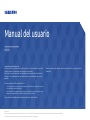 1
1
-
 2
2
-
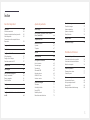 3
3
-
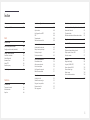 4
4
-
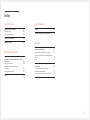 5
5
-
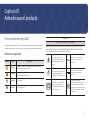 6
6
-
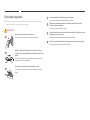 7
7
-
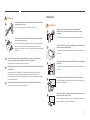 8
8
-
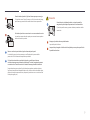 9
9
-
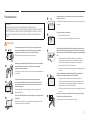 10
10
-
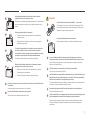 11
11
-
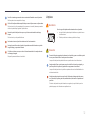 12
12
-
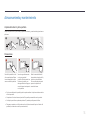 13
13
-
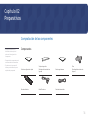 14
14
-
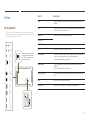 15
15
-
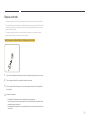 16
16
-
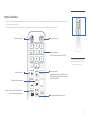 17
17
-
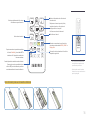 18
18
-
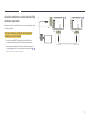 19
19
-
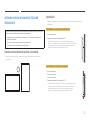 20
20
-
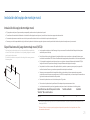 21
21
-
 22
22
-
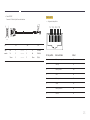 23
23
-
 24
24
-
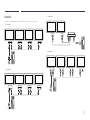 25
25
-
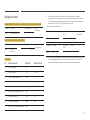 26
26
-
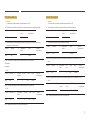 27
27
-
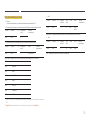 28
28
-
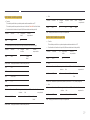 29
29
-
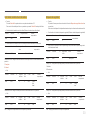 30
30
-
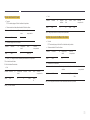 31
31
-
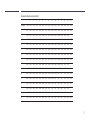 32
32
-
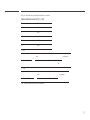 33
33
-
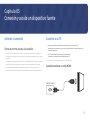 34
34
-
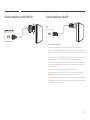 35
35
-
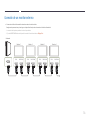 36
36
-
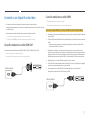 37
37
-
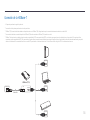 38
38
-
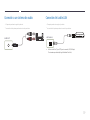 39
39
-
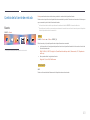 40
40
-
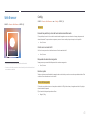 41
41
-
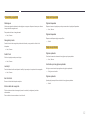 42
42
-
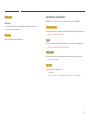 43
43
-
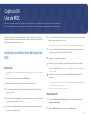 44
44
-
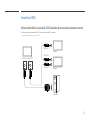 45
45
-
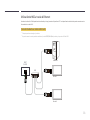 46
46
-
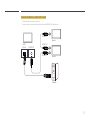 47
47
-
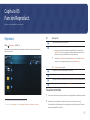 48
48
-
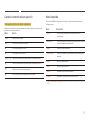 49
49
-
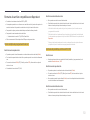 50
50
-
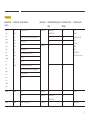 51
51
-
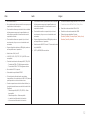 52
52
-
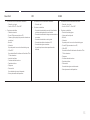 53
53
-
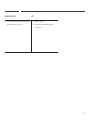 54
54
-
 55
55
-
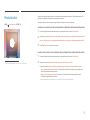 56
56
-
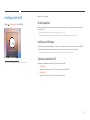 57
57
-
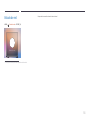 58
58
-
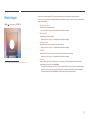 59
59
-
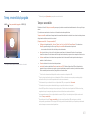 60
60
-
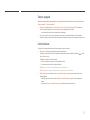 61
61
-
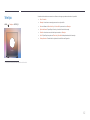 62
62
-
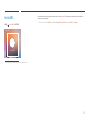 63
63
-
 64
64
-
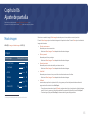 65
65
-
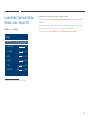 66
66
-
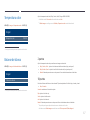 67
67
-
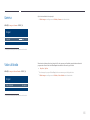 68
68
-
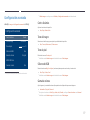 69
69
-
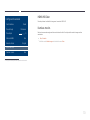 70
70
-
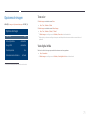 71
71
-
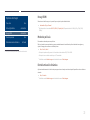 72
72
-
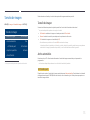 73
73
-
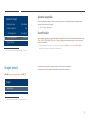 74
74
-
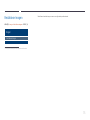 75
75
-
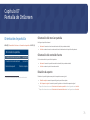 76
76
-
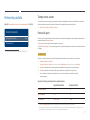 77
77
-
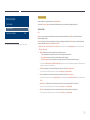 78
78
-
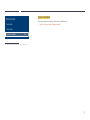 79
79
-
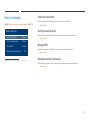 80
80
-
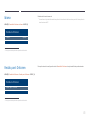 81
81
-
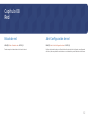 82
82
-
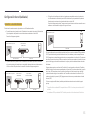 83
83
-
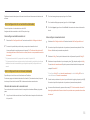 84
84
-
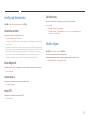 85
85
-
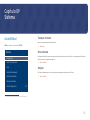 86
86
-
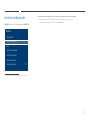 87
87
-
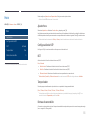 88
88
-
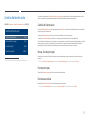 89
89
-
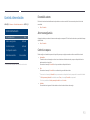 90
90
-
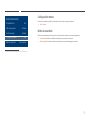 91
91
-
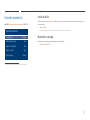 92
92
-
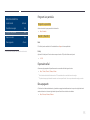 93
93
-
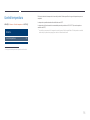 94
94
-
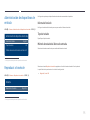 95
95
-
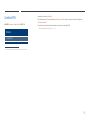 96
96
-
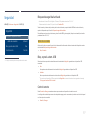 97
97
-
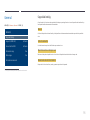 98
98
-
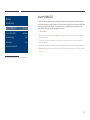 99
99
-
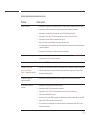 100
100
-
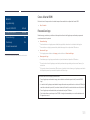 101
101
-
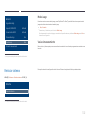 102
102
-
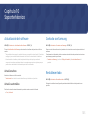 103
103
-
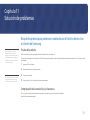 104
104
-
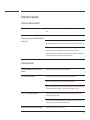 105
105
-
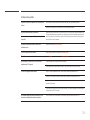 106
106
-
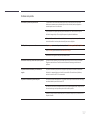 107
107
-
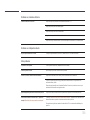 108
108
-
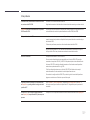 109
109
-
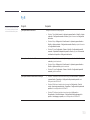 110
110
-
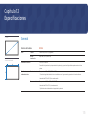 111
111
-
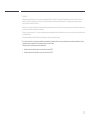 112
112
-
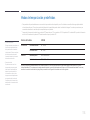 113
113
-
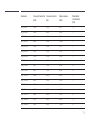 114
114
-
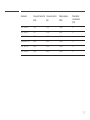 115
115
-
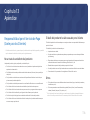 116
116
-
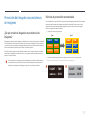 117
117
-
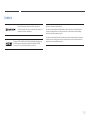 118
118
Artículos relacionados
-
Samsung OM32H Manual de usuario
-
Samsung OH75F Manual de usuario
-
Samsung OH46F Manual de usuario
-
Samsung OH46F Manual de usuario
-
Samsung OH46F Manual de usuario
-
Samsung OH46F Manual de usuario
-
Samsung QB65H Manual de usuario
-
Samsung QH55H Manual de usuario
-
Samsung QB65H Manual de usuario
-
Samsung QH55H Manual de usuario